출처 : 유튜브 따라하면서 배우는 it- 리눅스 고급 과정
디스크 관리 및 파일 시스템
-
하나의 디스크를 추가해서, 사용하기까지의 과정 전체
-
엔지니어의 가장 기본적인 업무이기도 함.
-
디스크가 어떤 종류가 있는지.
-
서버에서 어떤 걸 많이 사용하는지.
-
어떻게 생겨먹었는지...
-
시스템이 어떻게 이해하고 있는가.
🎈목차
- 디스크의 종류
- IDE, SATA, SCSI
- 디스크 구조 및 관리
- 물리적인 구조, 논리적인 구조, 디스크 관리
- 디스크를 추가하는 과정
- 디스크 추가부터 사용하기까지
- 리눅스의 파일시스템
- 파일 시스템 종류, 구조, 관리
- 마운트 및 언마운트
- 마운트란? 자동 마운트 설정 파일
- 따라학IT
- 디스크 추가해보기 / 마운트 해보기
디스크의 종류
IDE
이제는 대부분 사라진 IDE

- 케이블 두 군데 꼽는 곳 두개
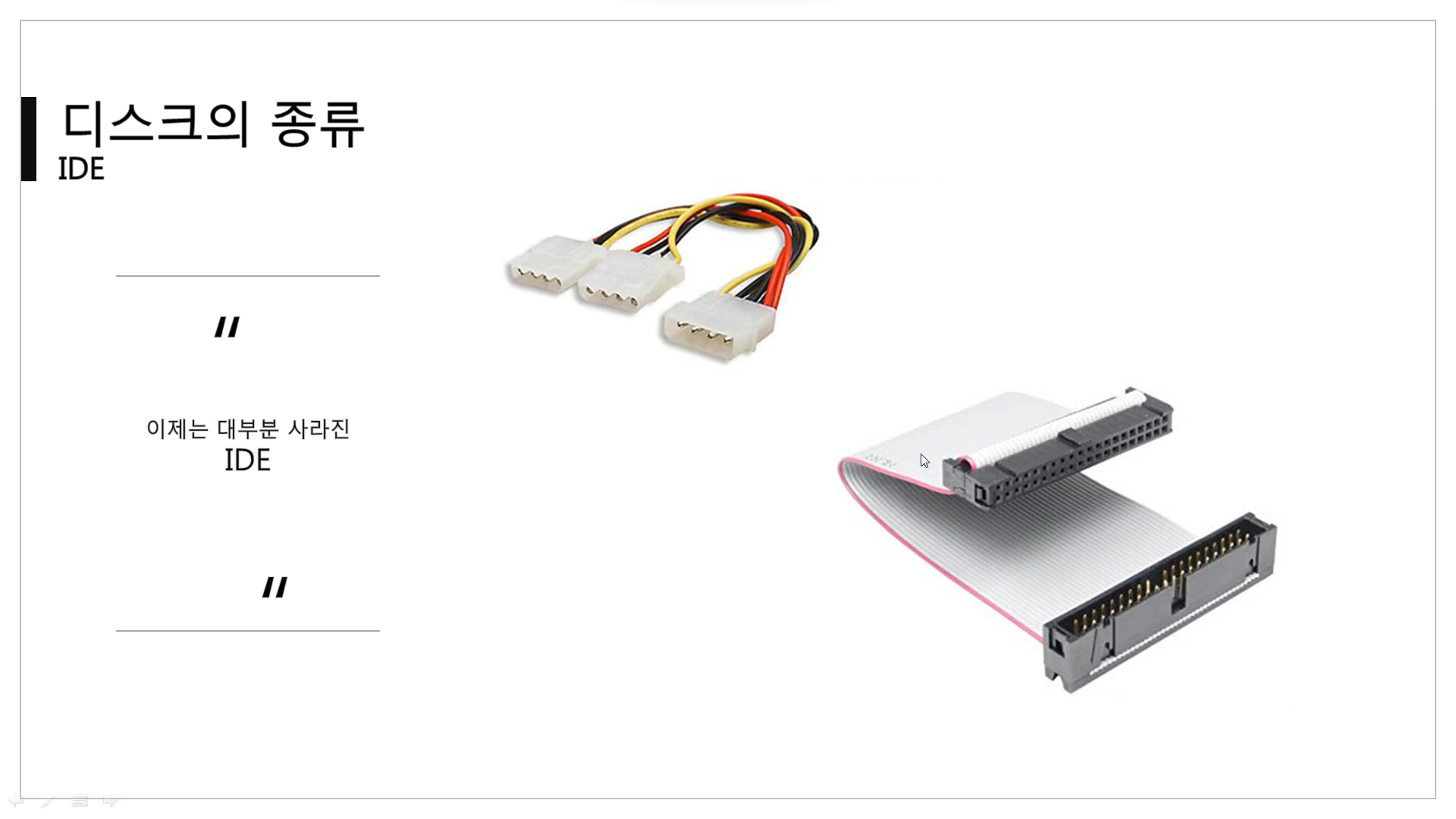
- 요즘에는 이런 케이블 사용하지 않음
SATA
일반적으로 많이 쓰이는 SATA (집에서)
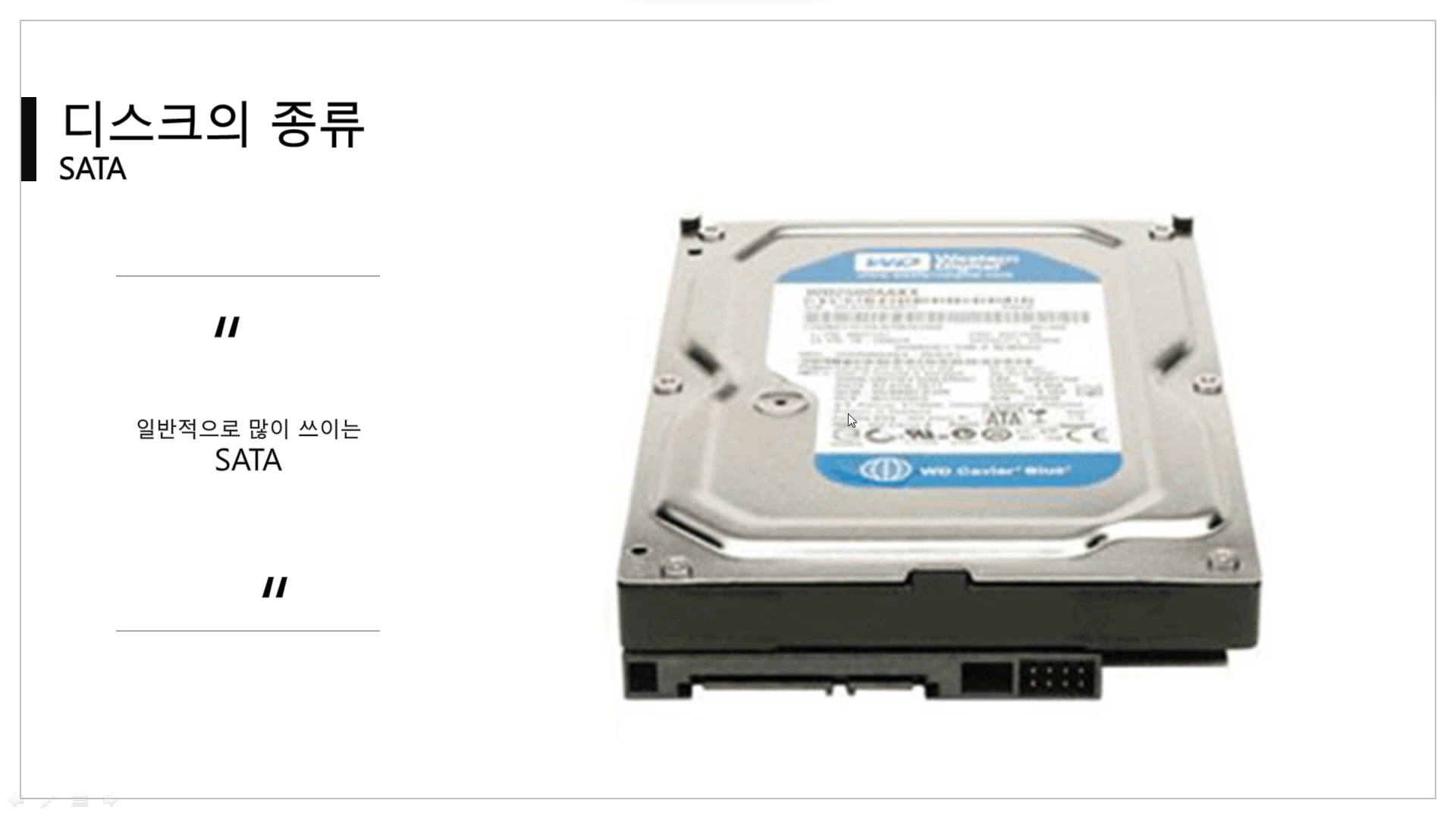
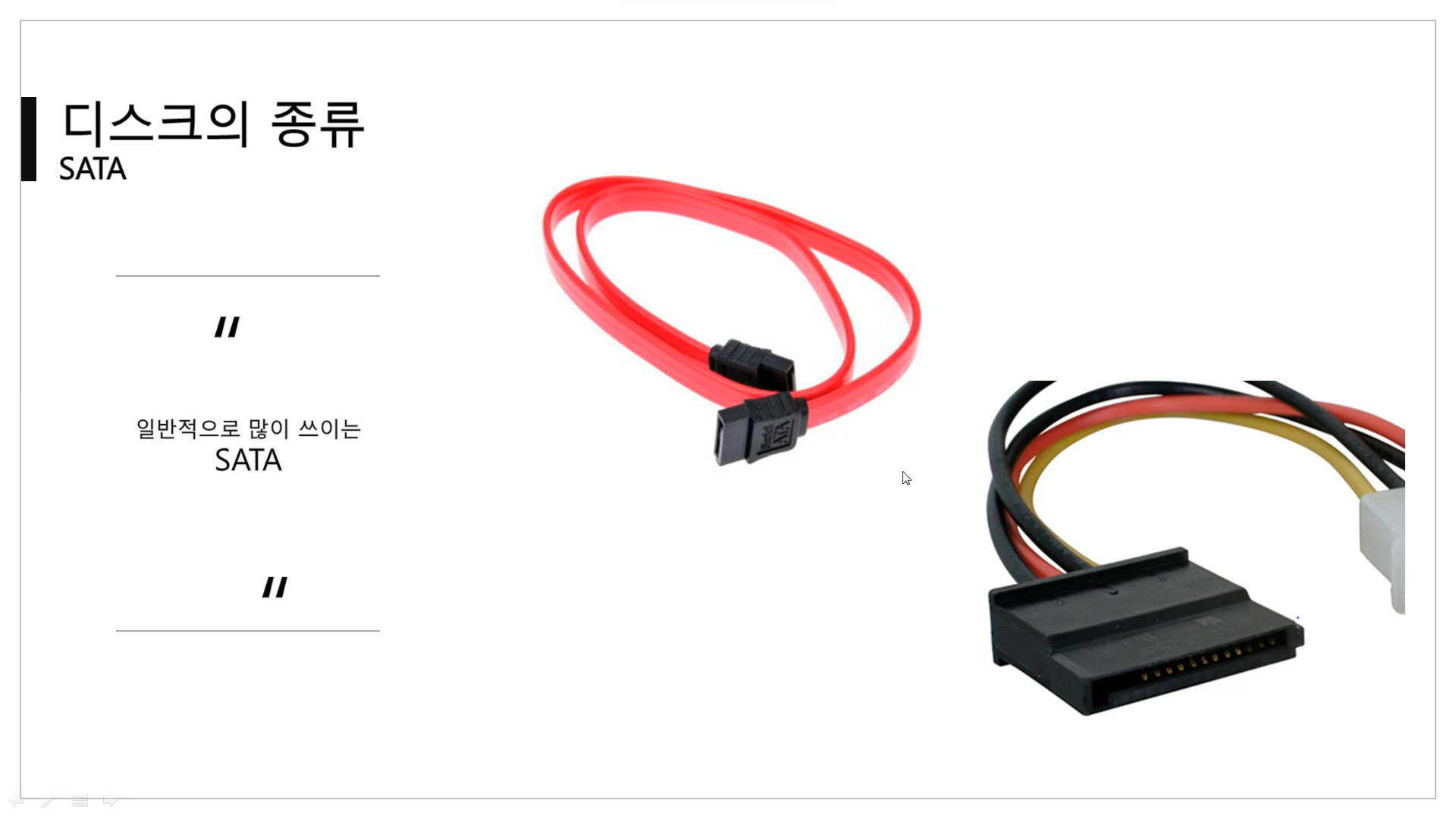
- 속도 빨라짐, 안정적
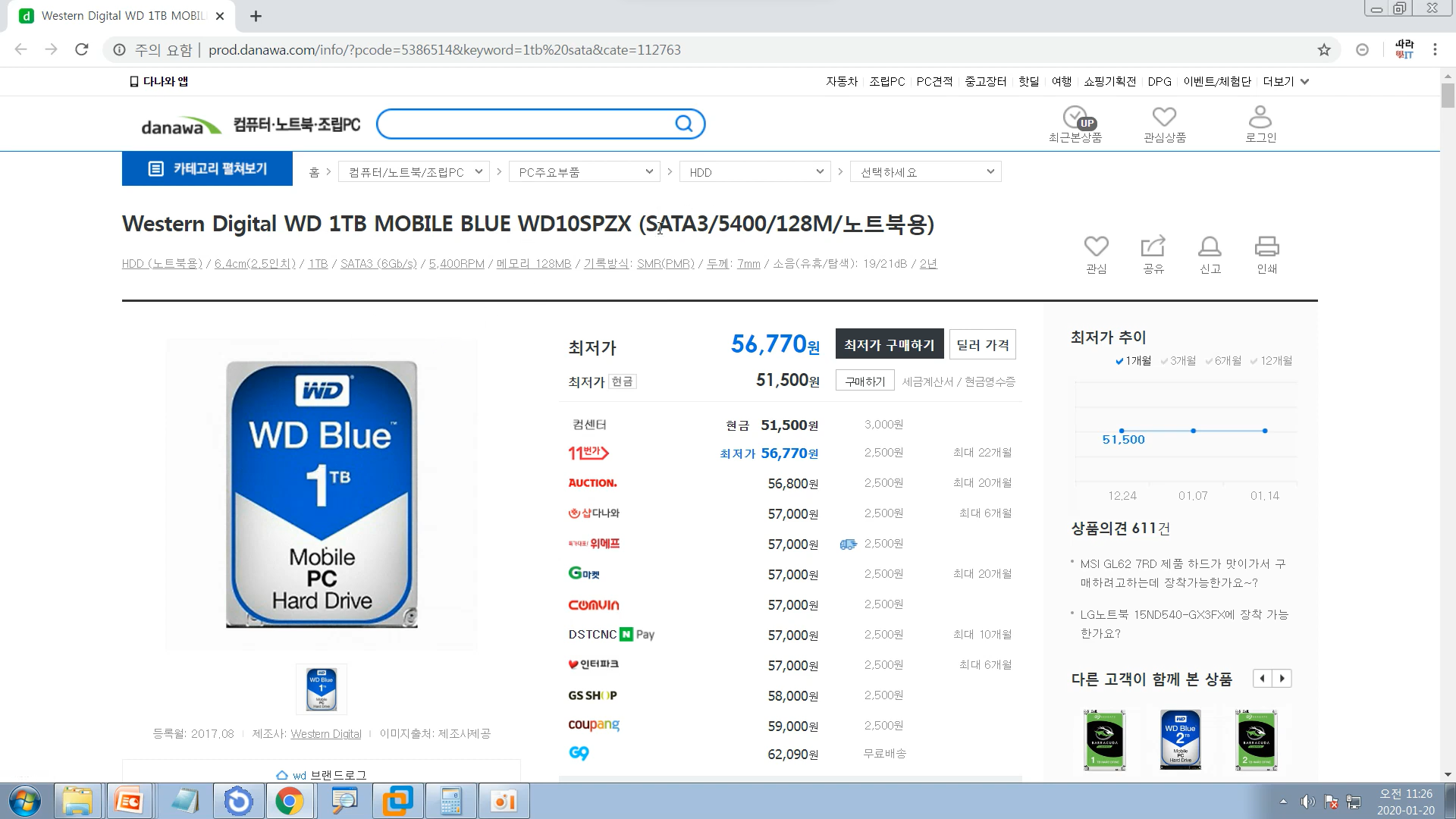
- 5만원 정도.
SCSI
서버 시스템에 많이 쓰이는 SCSI
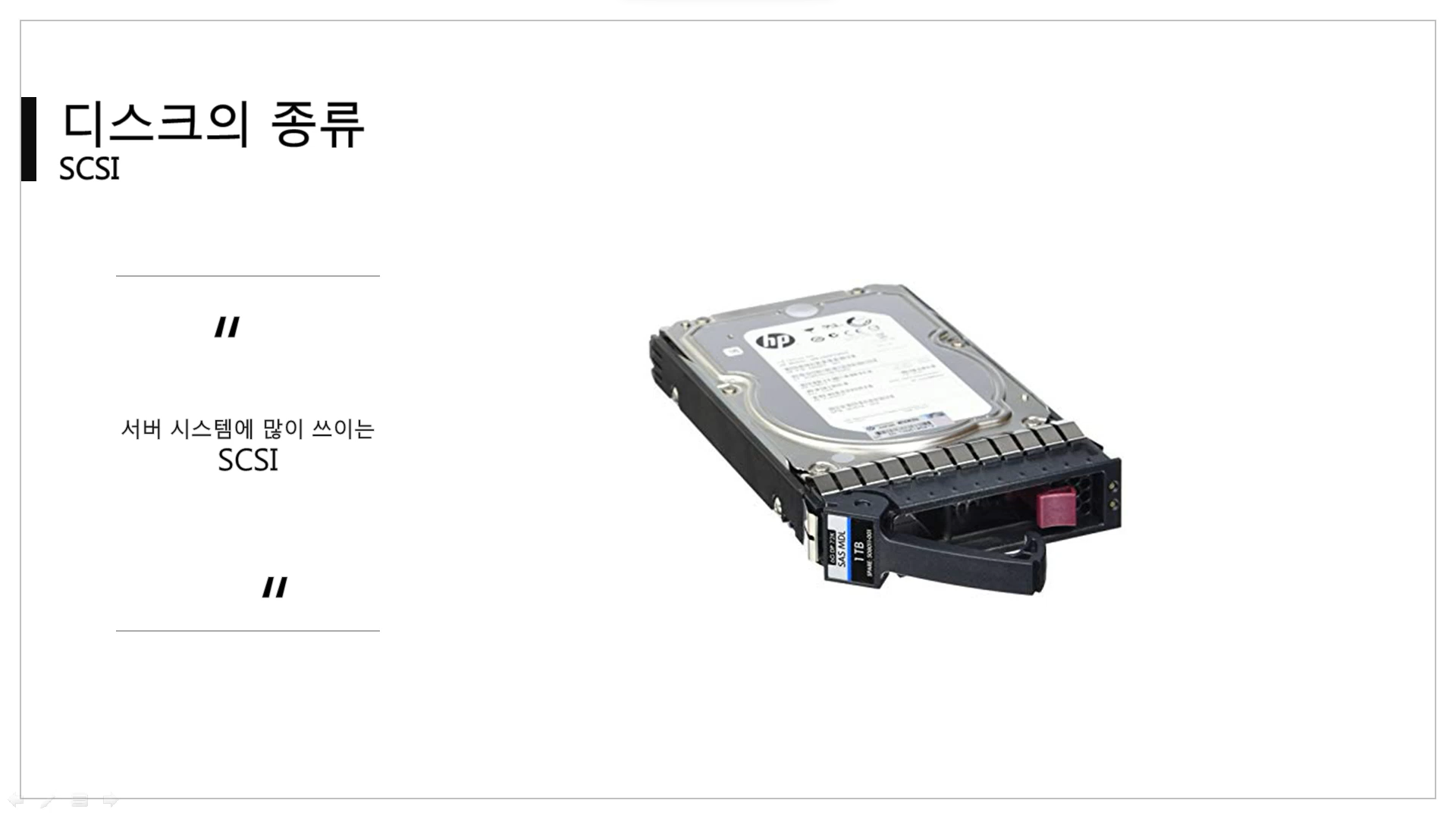
- 서버: 안정성 가장 중요. 언젠가는 마모, 고장나니까 좀 더 오래 안정적으로 쓸 수 있도록 만들어진 구조.
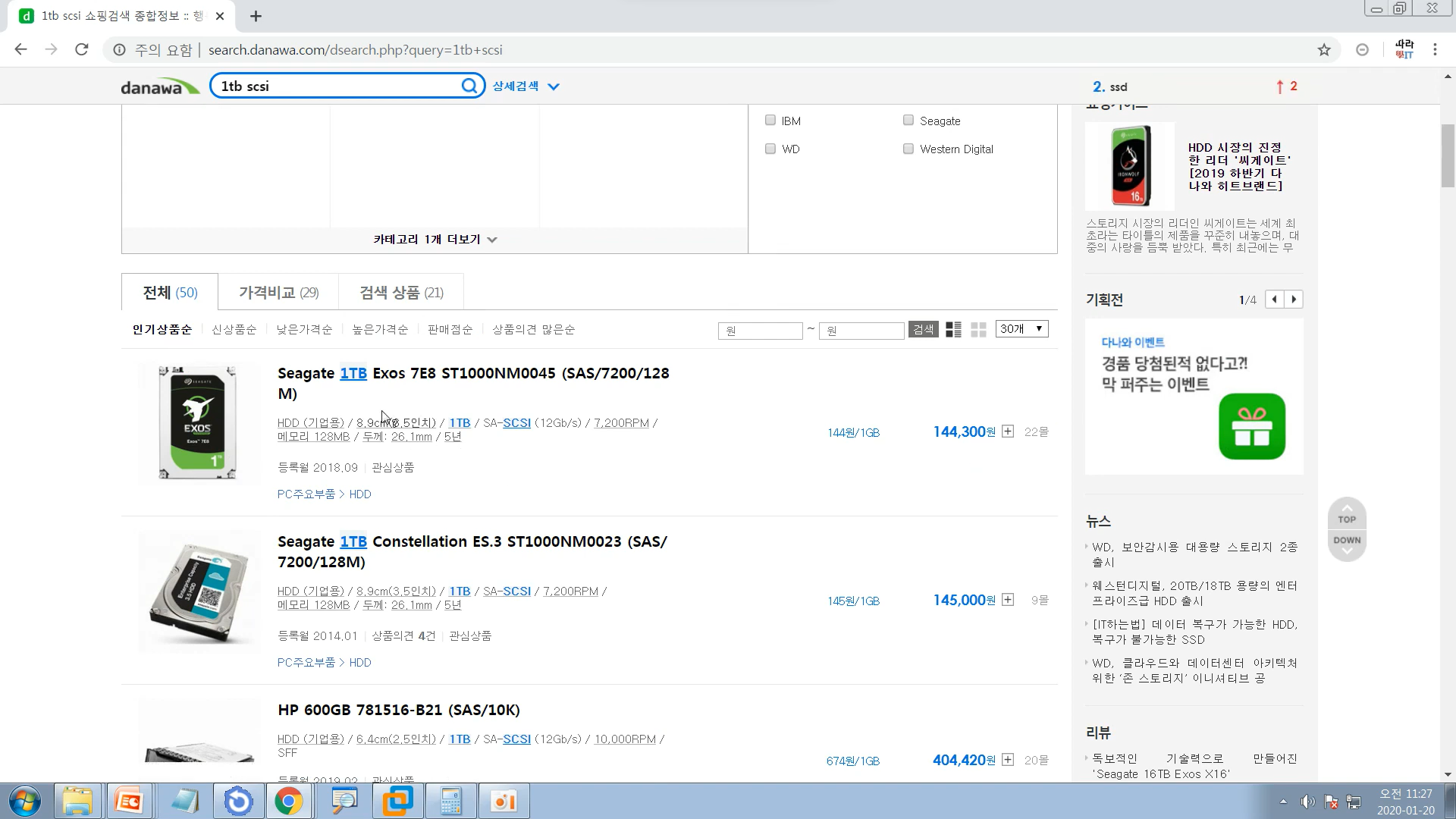
- 다나와에서 보면 조금 비쌈
- VMWare에서 설치할 때
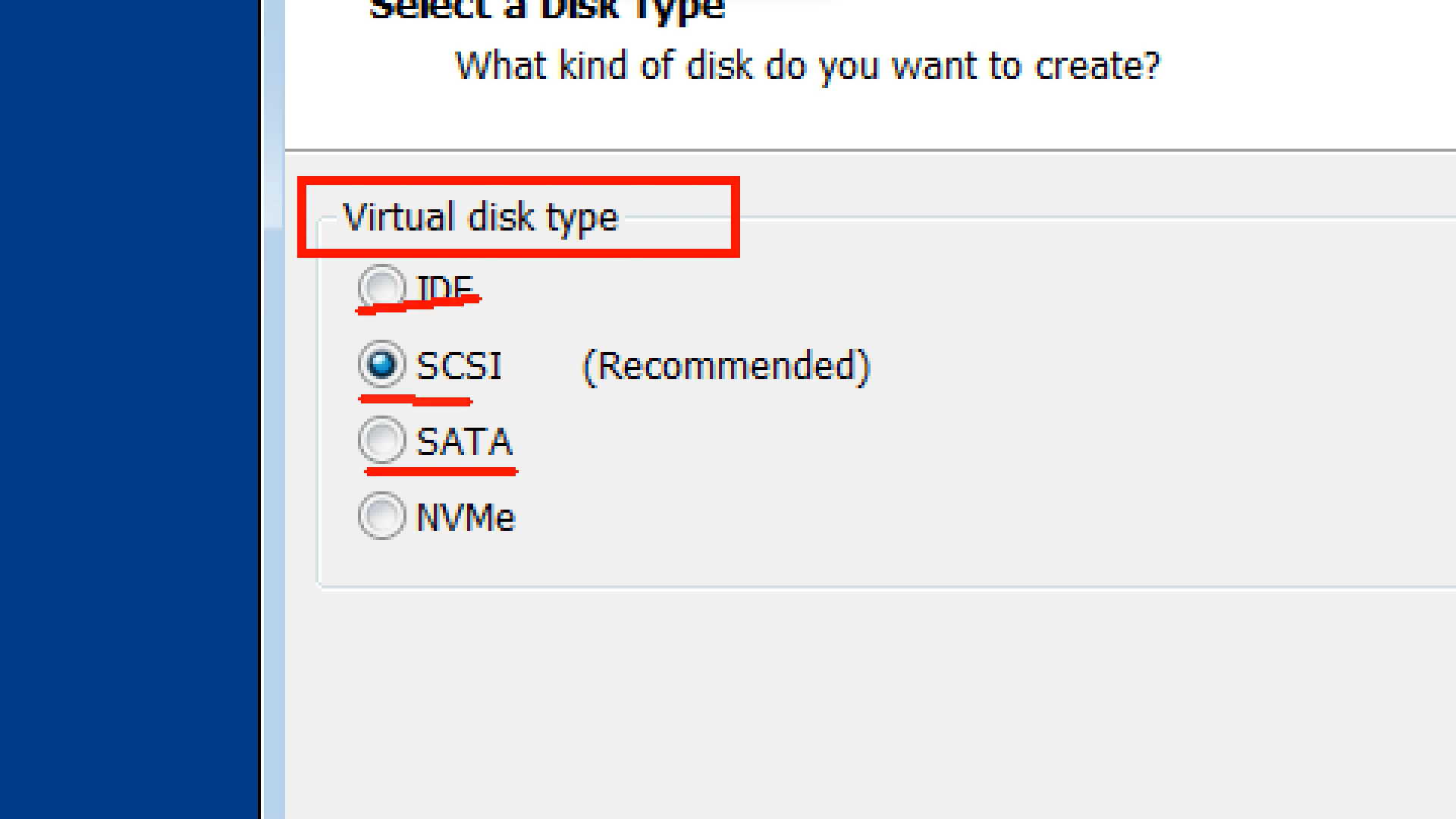
- NVMe : SSD같은 것
디스크의 구조 및 관리 - 물리적인 구조
하드 디스크 - 물리적인 구조
- 디스크 뚜껑을 열게 되면..
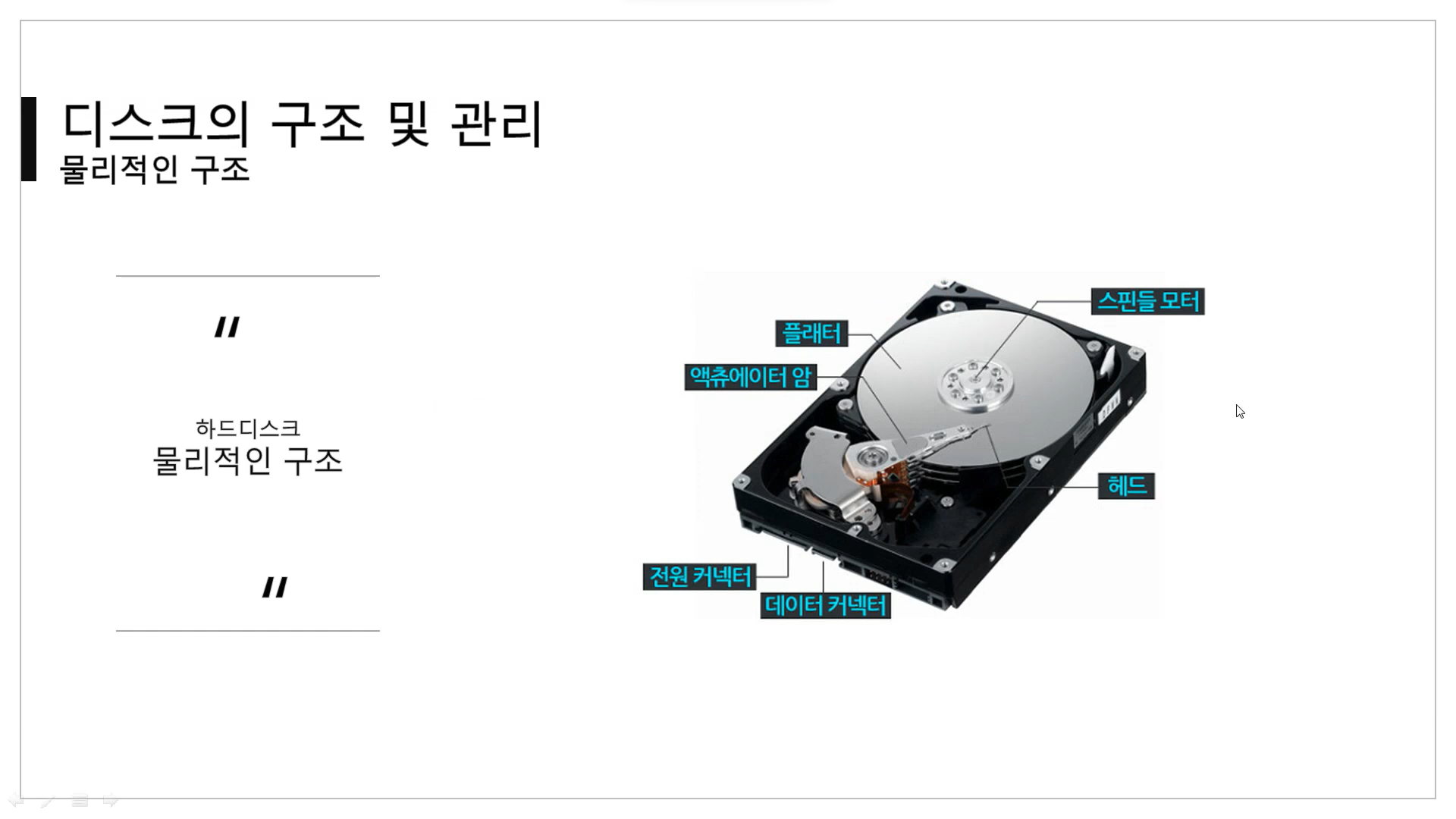
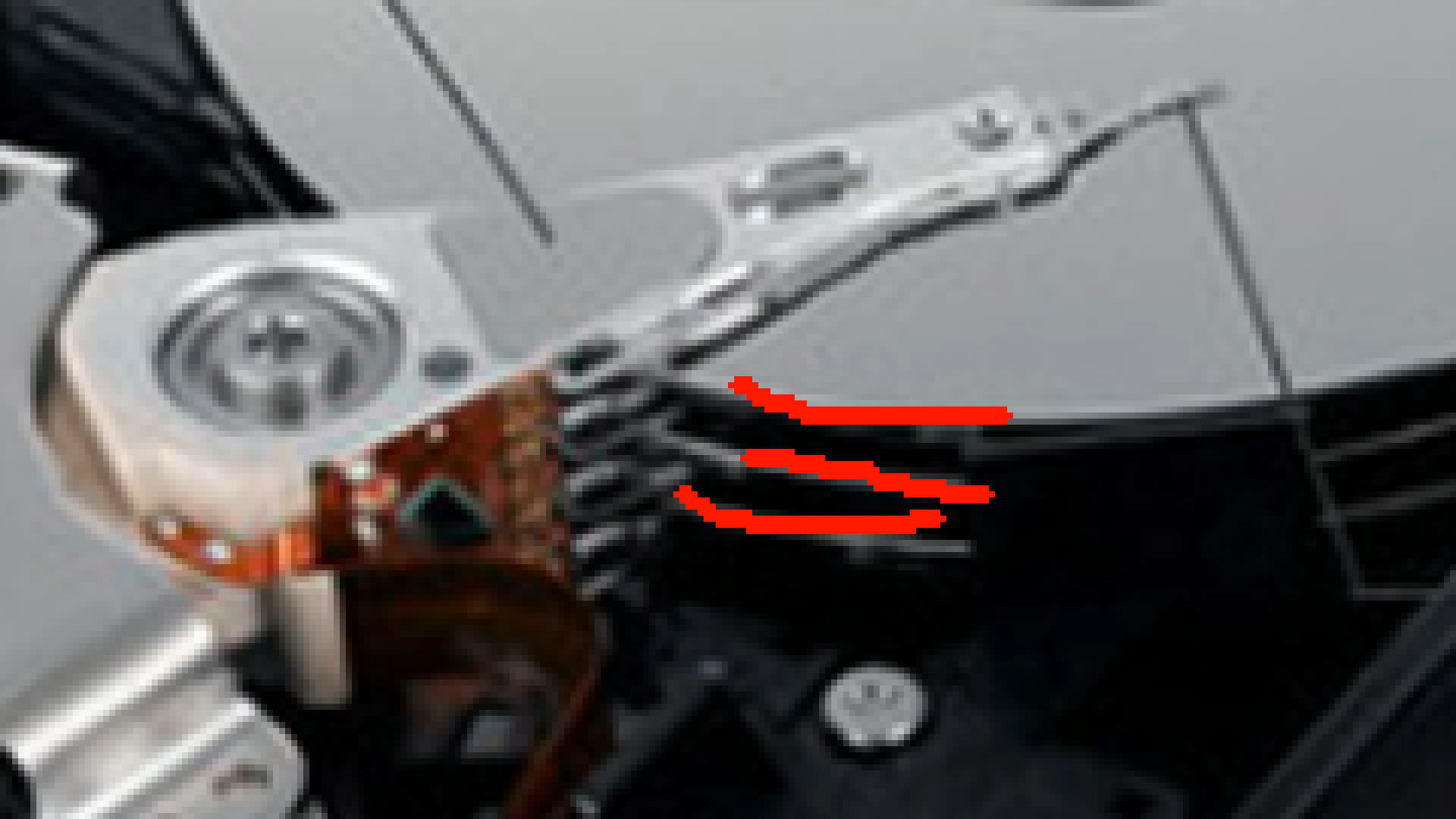
- 여러 개의 디스크 판 같은 곳에 데이터가 저장.
- 스핀들 모터: 뱅글뱅글 돌아가면서. 플래터를 돌리게 됨.
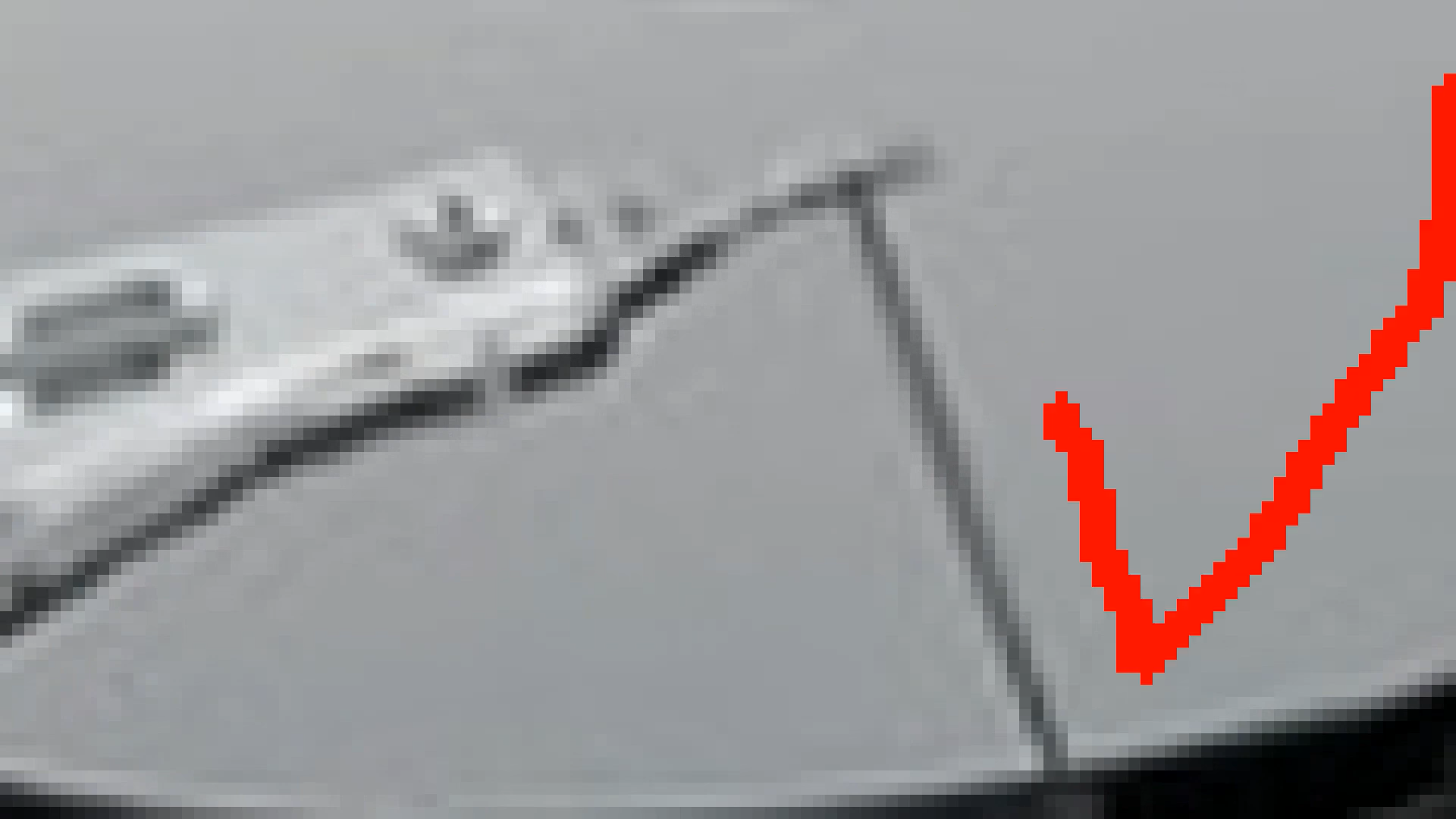
-
그늘져있음. 띄워져 있음.
-
정확히 붙어져있지 않음.
전기적 신호를 쏴서 데이터를 읽거나 쓰게 함 -
닿으면 기스가 팍 남!!!
-
암이 좌우 왔다갔다 하고, 플래터가 뱅글뱅글 돌면 디스크 전체를 읽거나 씀
-
물리적인 구조가 있기 때문에, 발전 속도가 그렇게 빠르지는 않는다.
-
cpu, memory는 발전함. 갭 차이가 벌어지게 됨.
-
하드디스크 메모리 사이에 메꿔주려는 것들이 생김. (캐시 메모리, ssd 등)
-
하드디스크는 느린 편에 속한다.
디스크의 구조 및 관리 - 논리적인 구조
데이터 저장 공간의 논리적인 구조
- 리눅스 상에서 관리를. 리눅스가 얘를 어떻게 인식을 하는가.
- 논리적으로 어떻게 컴퓨터가 디스크를 이해를 하고 있는가.
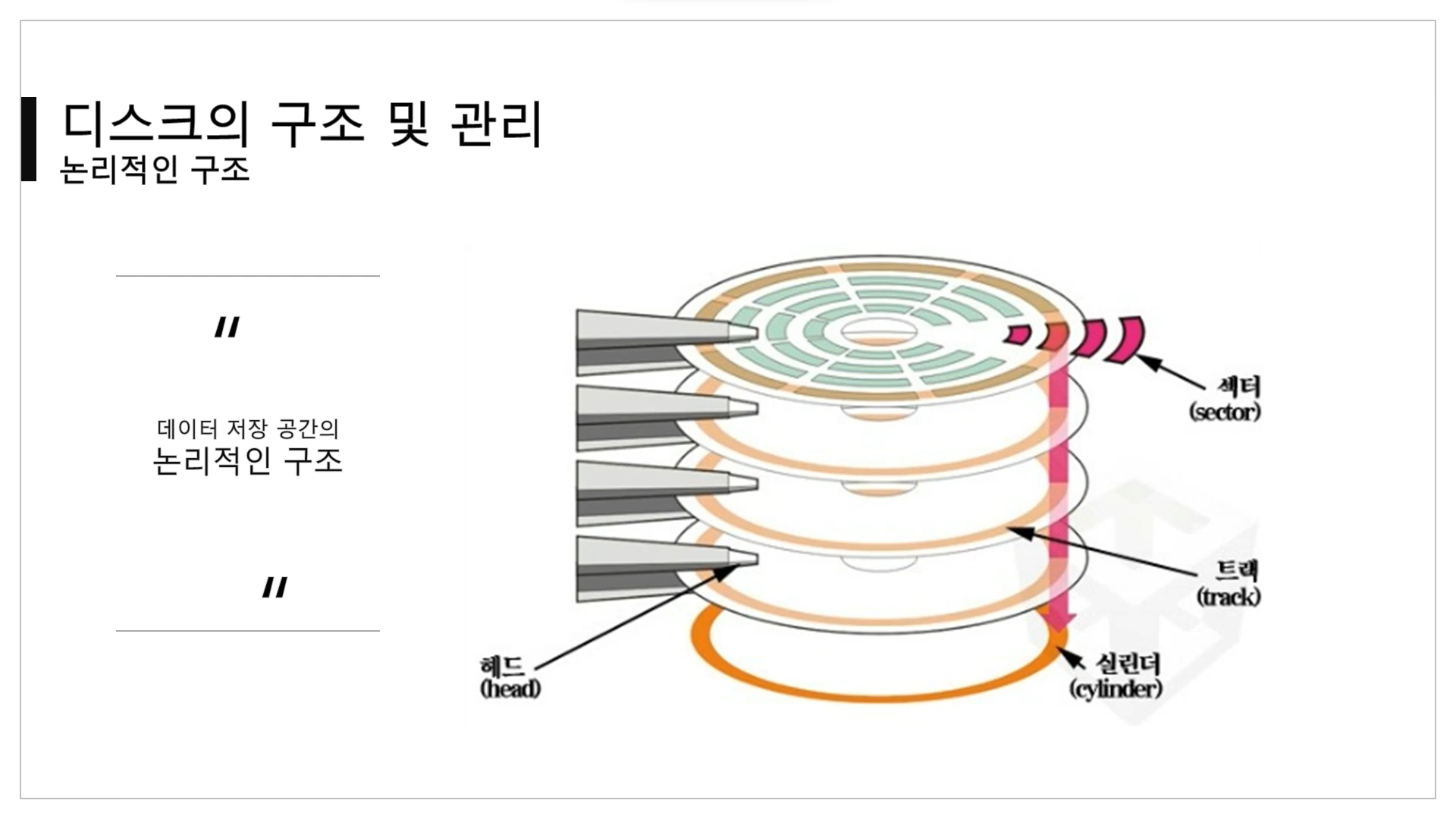
-
작은 논리적 단위 : 섹터 (하나의 점이라고 생각하면 편함. )
- 512 byte. 섹터 단위로 구분,
-
모이면 하나의 원이 만들어짐. ->
트랙 -
플래터가 여러 개 겹겹이 쌓여있음. 맨 위쪽 트랙, 밑에 트랙, ...
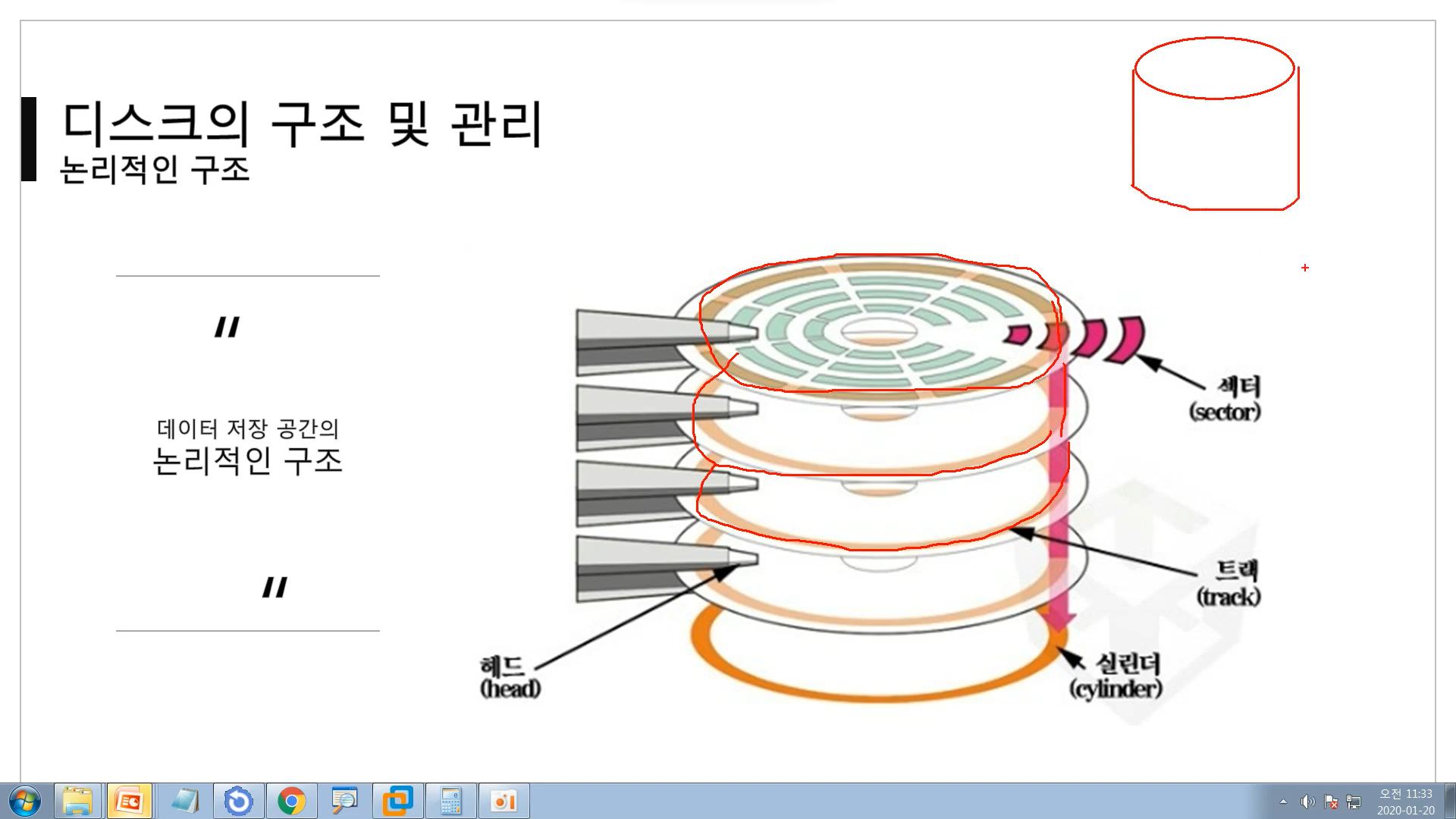
-
원통 모양 : 실린더
-
한 겹, 두 겹 모이면, 어느정도 두꺼운 원통 모양.

-
실린더들이 모이면 그룹, -> 쉽게 이야기하면 파티션.
-
유닉스: 실린더, 리눅스: 파티션이라는 개념
-
나눠놨을 때의 장점 : 만약 부팅을 할 때, 부팅을 해야하는 파일들.
부팅할 때만 한 번만 읽는 것이라고 가정, 저장을 해둘때, 여러군데 뿔뿔이 흩어 저장이라 하면
헤더도 엄청 이동하면 부팅하는데 속도가 느림. -
만약 부팅과 관련된 파일을 바깥쪽에 저장한다면?
-> 헤드가 바깥쪽 부팅할 때 다 읽어들인 후에, 물리적인 거리가 줄어들 것이다. -
컴퓨터가 동작하는 데 좀 빠를 수 있다.
-
그래서, 바깥쪽부터 실린더의 그룹을 나눠 부팅 관련/ 사용자 사용하는 데이터/ 프로그램 등으로 설치하도록 그룹 단위로 관리.
-
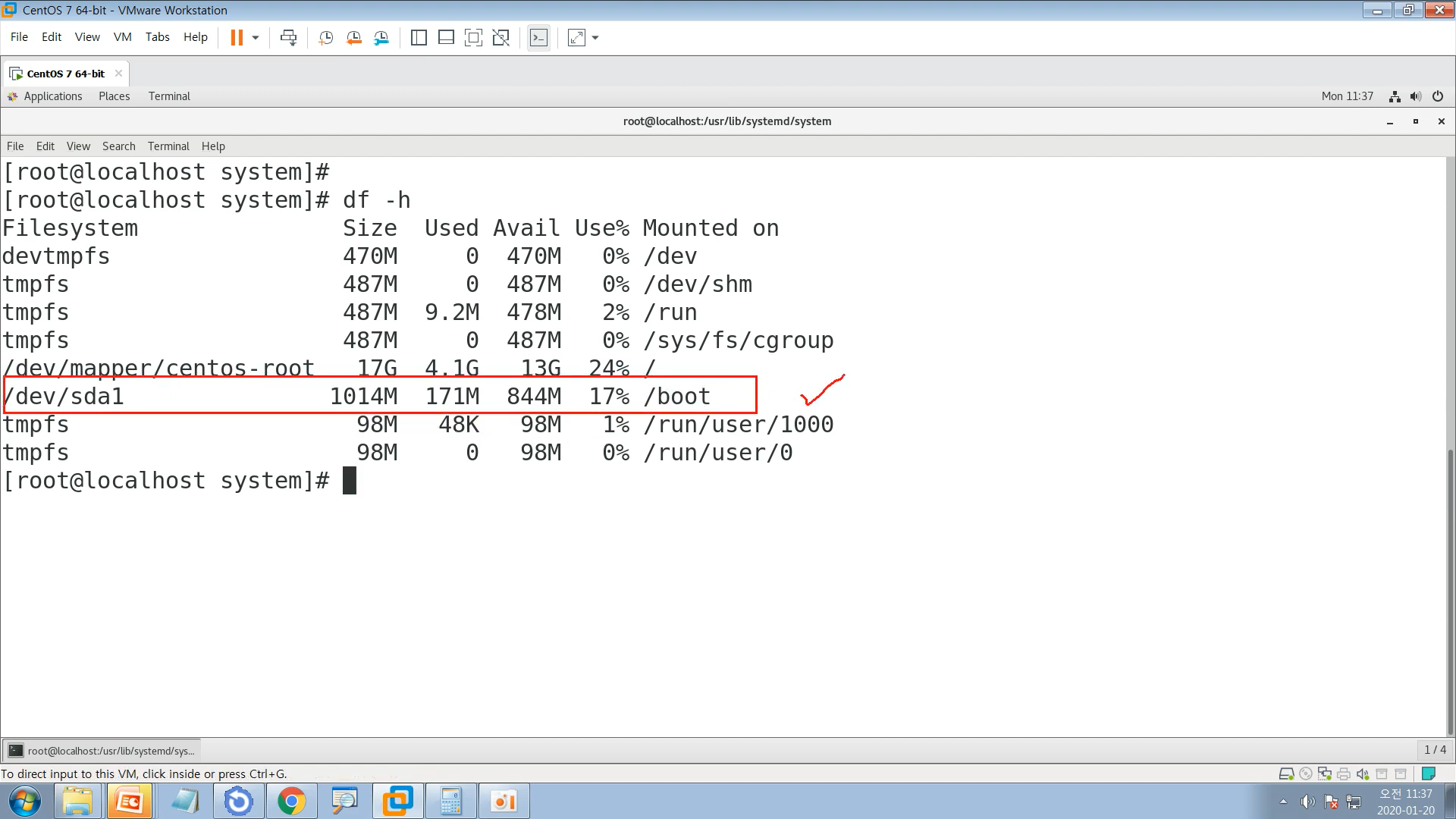
-
부팅 관련된 것 따로, 데이터 저장되는것 따로, 장치 관리하는 것 따로.
-
기본 설치 시 파티션이 자동으로 나뉘어짐.
디스크의 구조 및 관리 - 디스크 관리
디스크 관리 명령어 fdisk
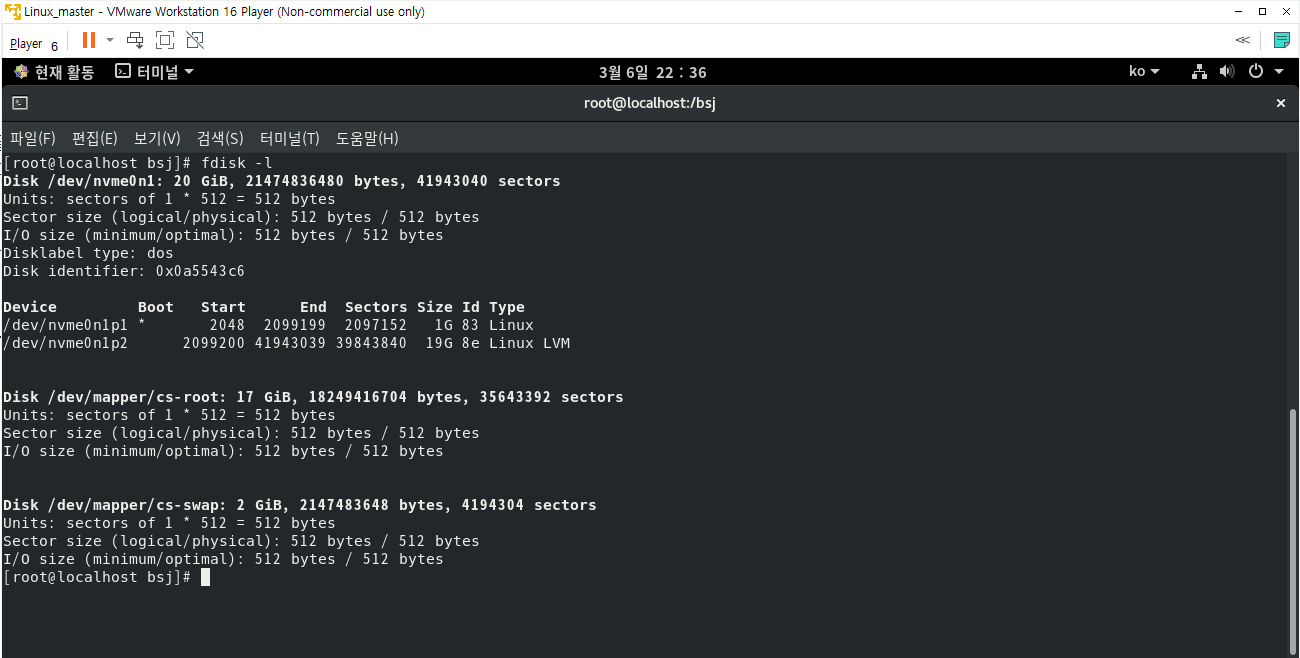
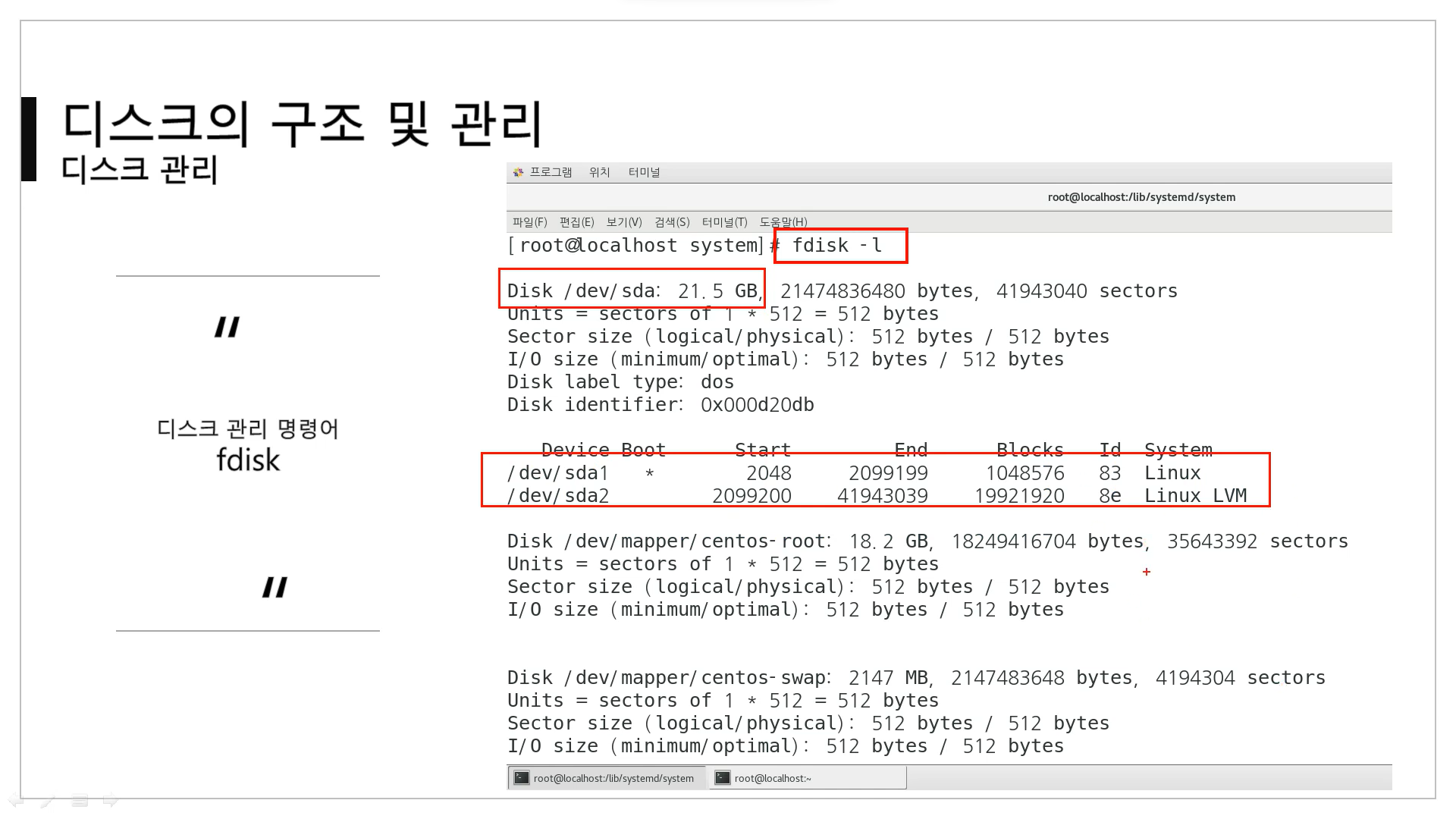
- 파티션을 확인할 수 있다. 복잡하게 출력된다.
- 새로운 디스크를 추가하는 것.
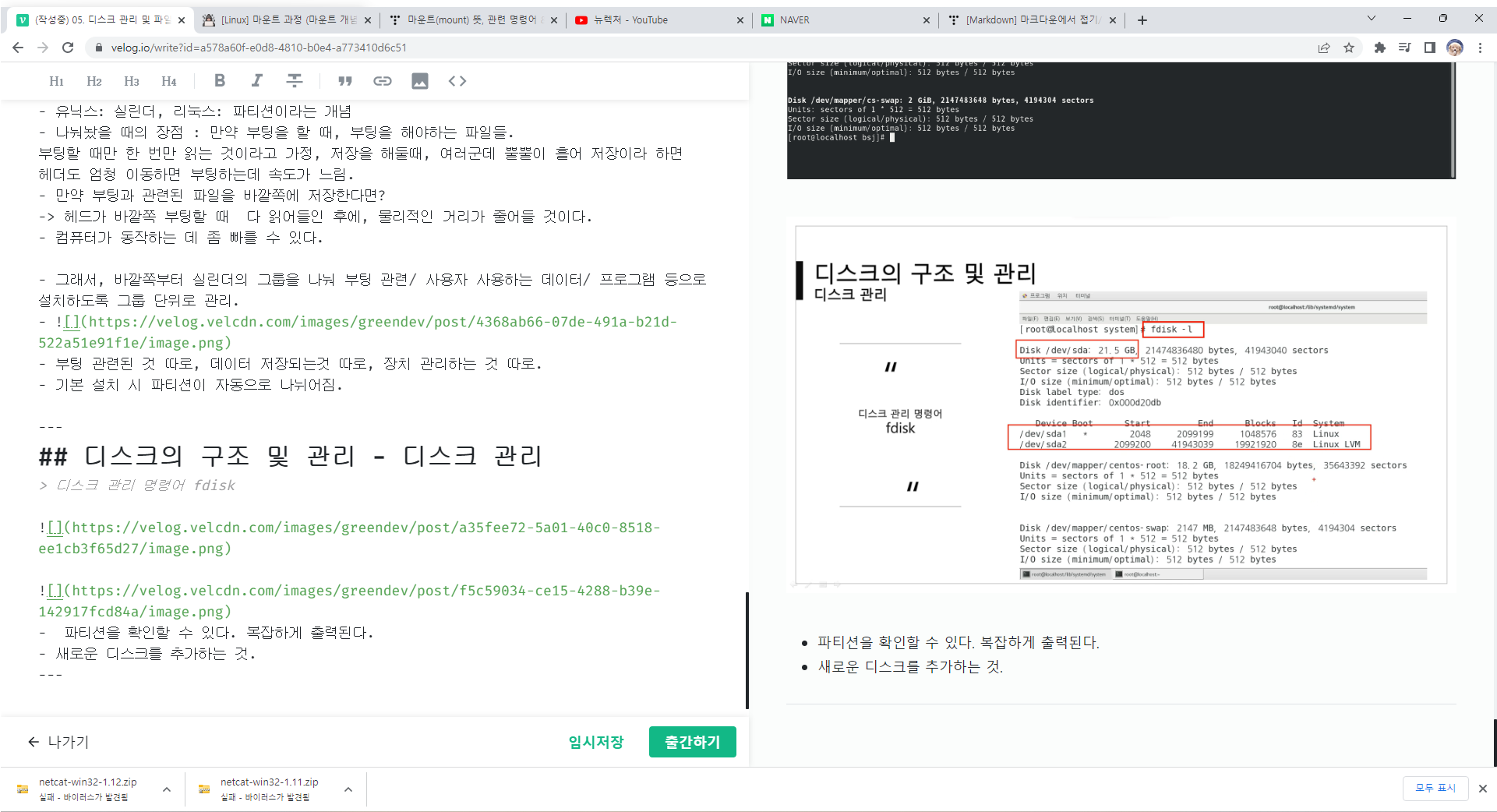
- fdisk /dev/sd
b: 순서 - 디스크의 이름을 입력해주게 되면 파티션을 생성하는 작업을 수행함.
- 리눅스의 버전, 종류마다 다름. centos, ubuntu는 간단해지는 추세이다.
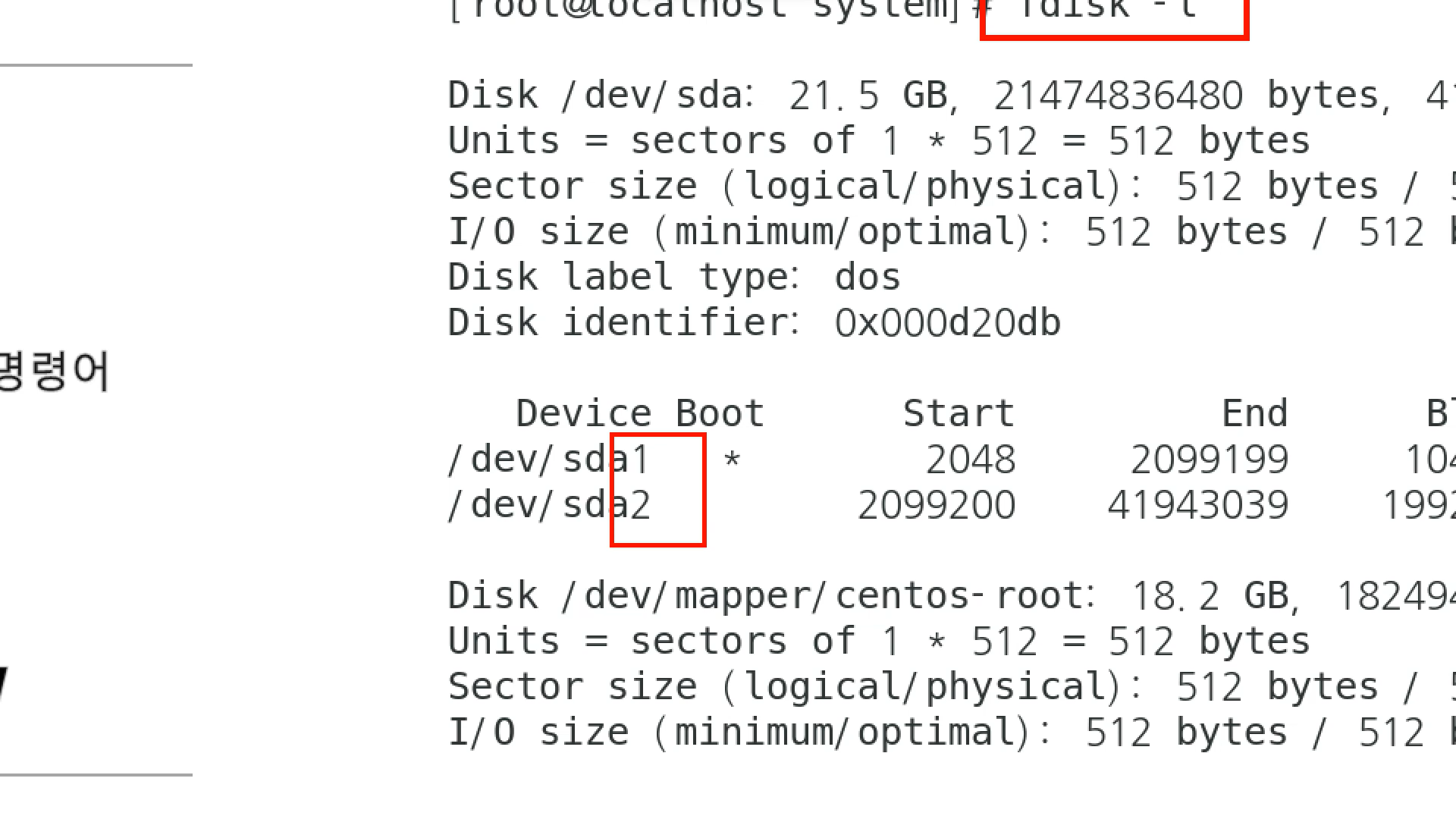
- 파티션 뒤에 순서가 붙는다. 첫 번째 하드디스크의 몇 번째인지.
abc는 디스크의 순서.
디스크를 추가하는 과정 - 디스크 추가부터 사용하기까지
디스크를 사용하기 위해 필요한 파티션, 파일 시스템
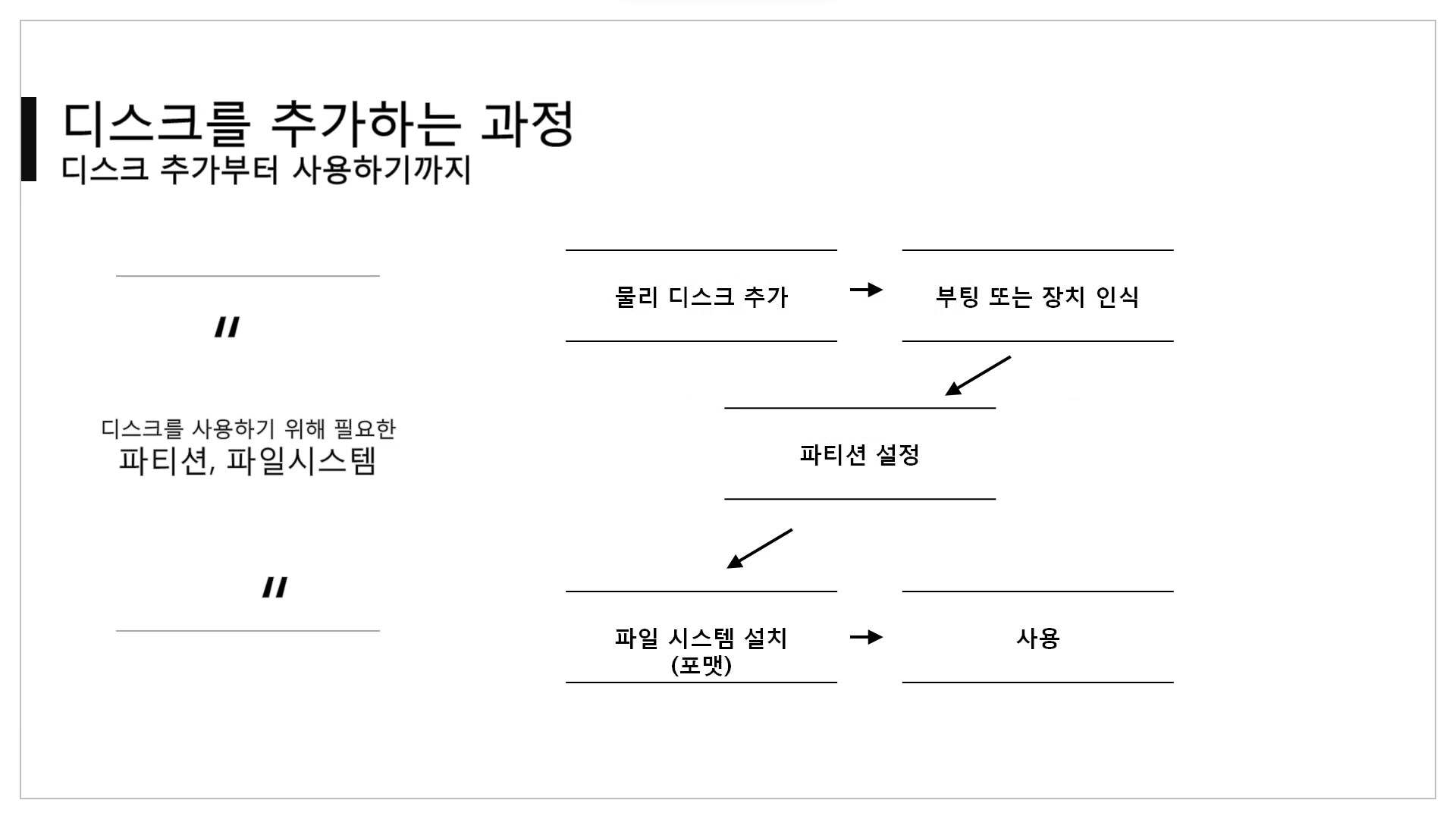
- 물리 디스크 추가 : 다나와 같은데서 구입, 본체에 추가
- 시스템 전원을 끄고 하는데, SCSI는 전원을 켠 상태에서도 추가 (hot plugin기능 추가)
- 장치 인식 시켜줌
- 파티션 작업들을 해주면 된다.
- 바로 저장장치로서 사용 x
- 파일 시스템 설치 (포맷)
- 사용 (mount 작업)
실습
- 디스크 관리 및 파일 시스템 - 디스크 추가 및 파티션 설정 실습
- 새로운 디스크 추가하고 파티션 작업
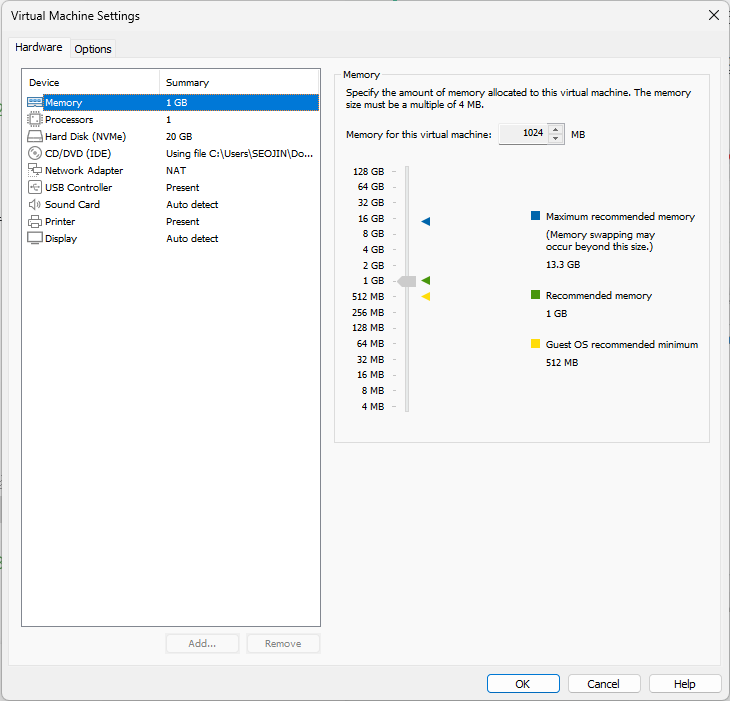
-
SCSI 장치한테 직접적으로 직접적인 시그널을 보냄
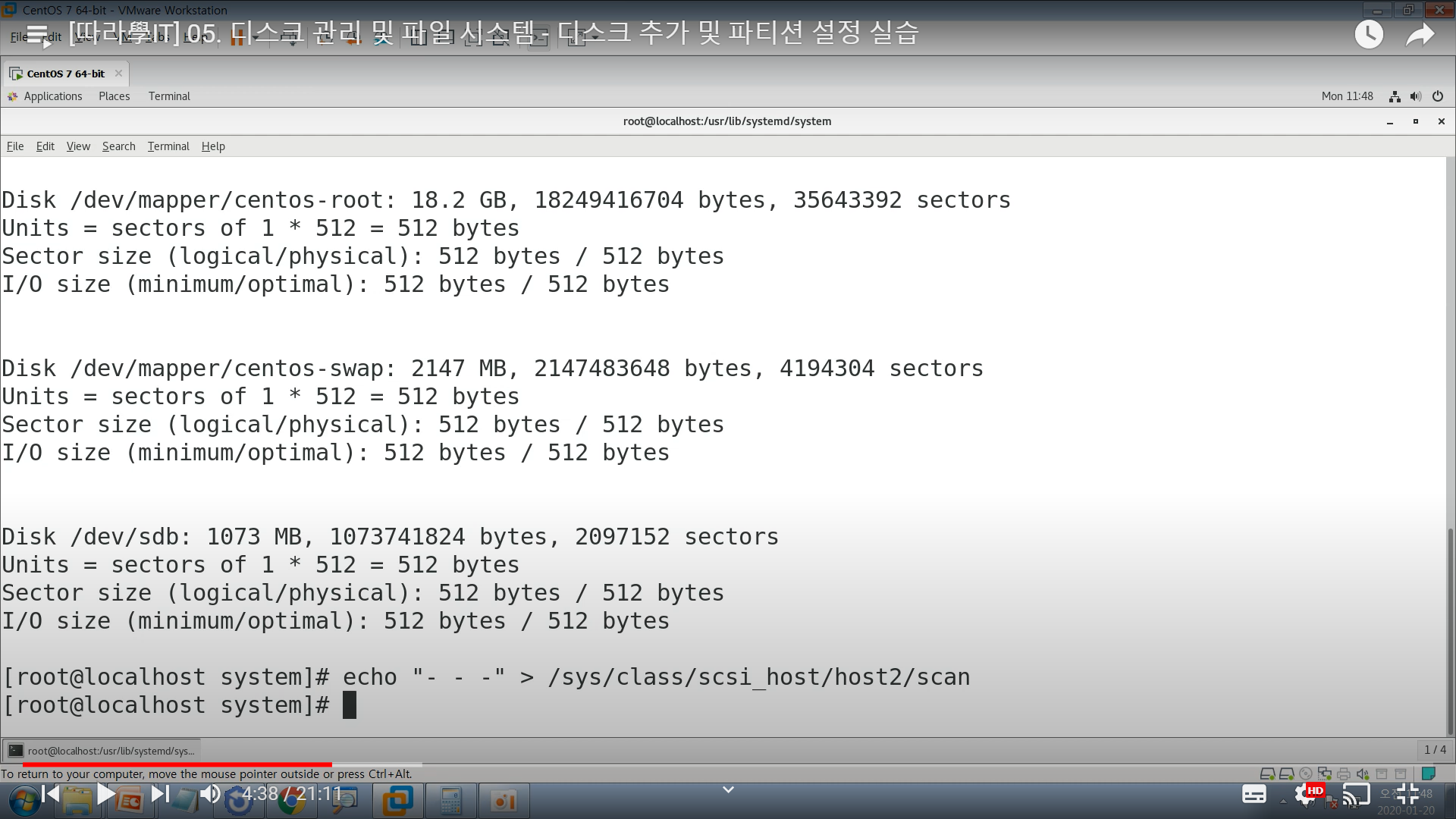
-
echo "- - -" > /sys/class/scsi_host/host0(번호는 달라져서 확인필요)/scan: 특정 시그널을 특정 장치에게 보냄. -
fdisk -l으로 다시 확인하면 뜨는 것을 알 수 있다.
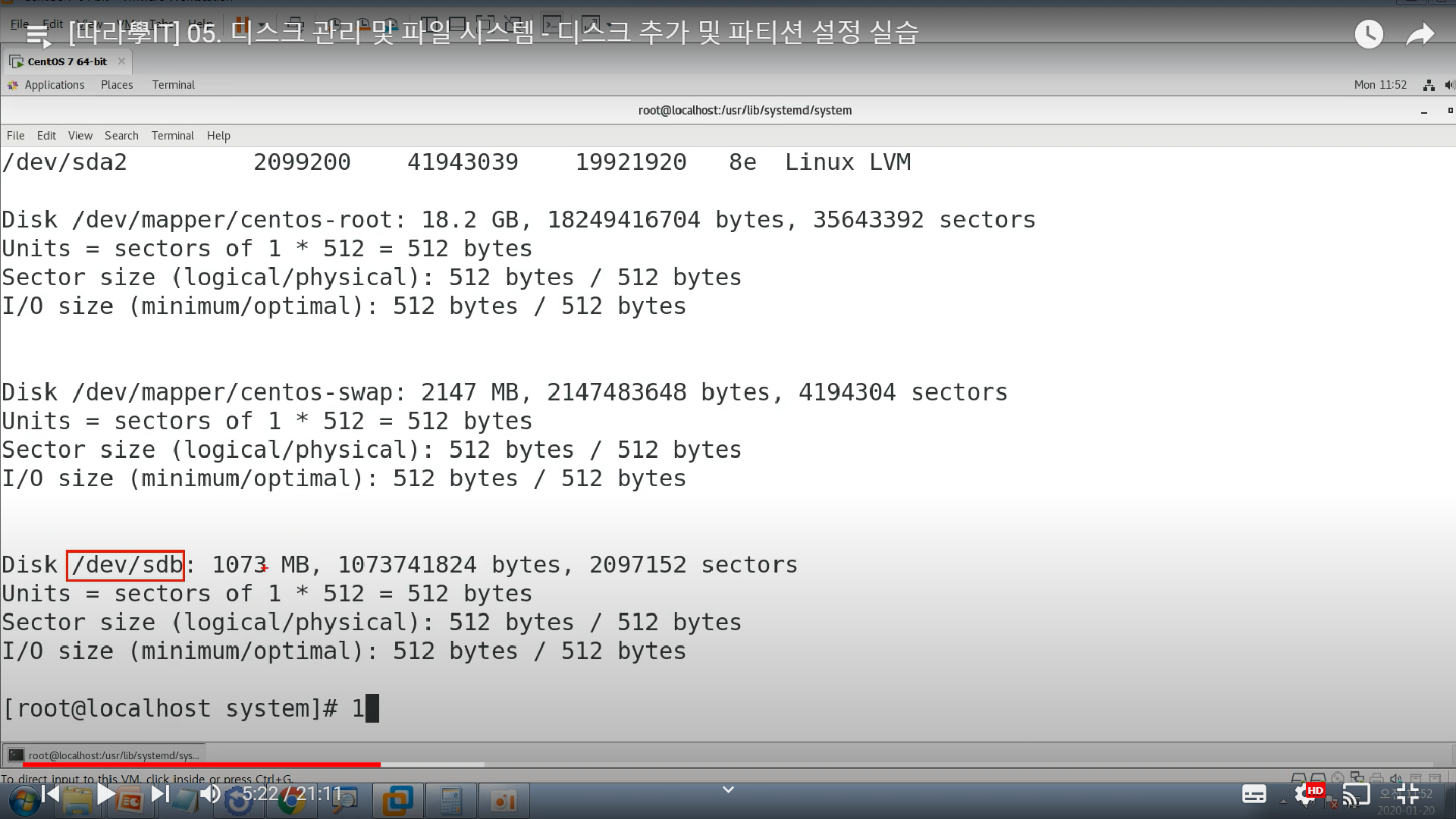
-
fdisk /dev/sdb -> 대화 형식으로 명령어가 실행됨.
-
단축키는 m 또는 help
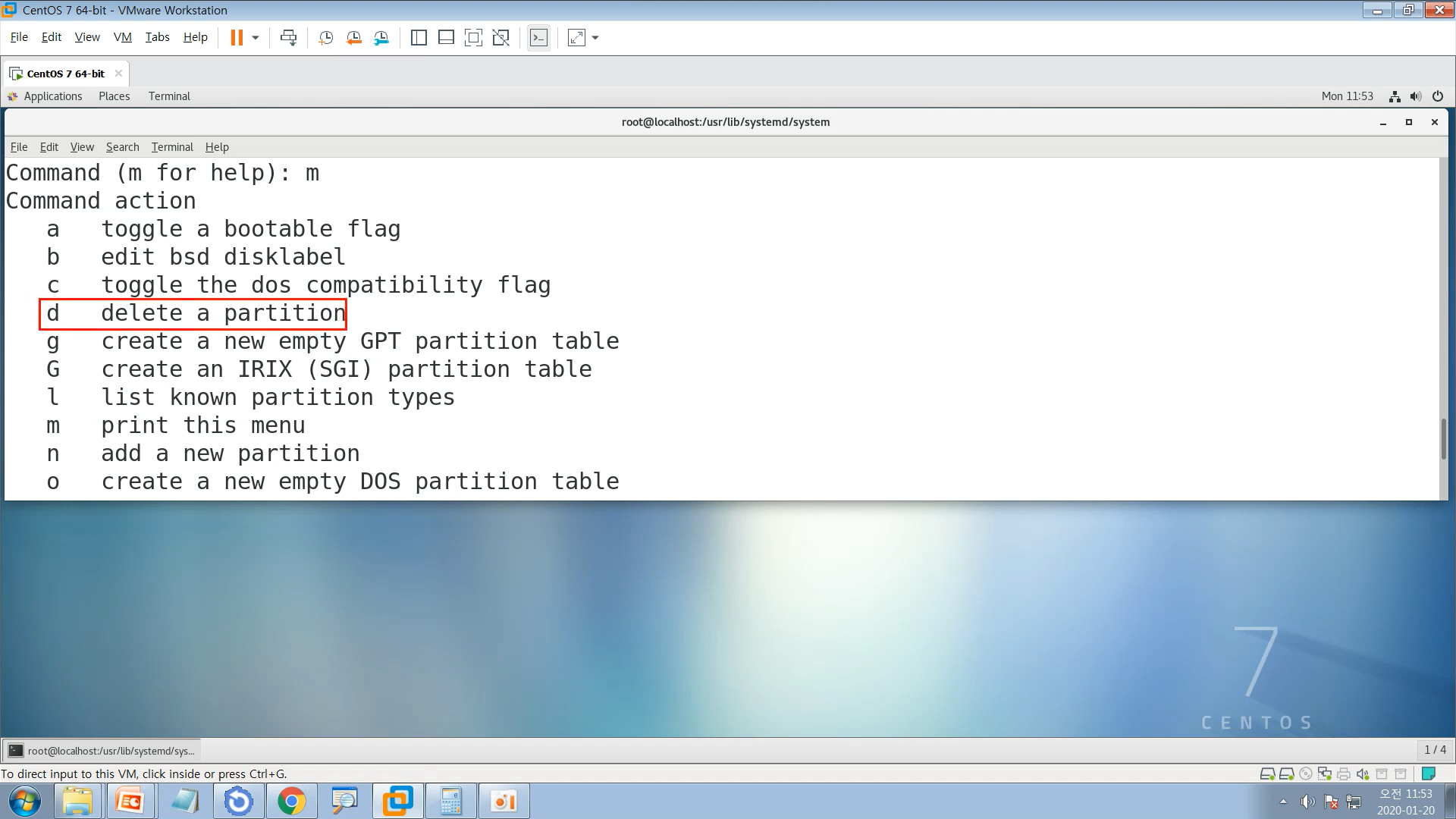
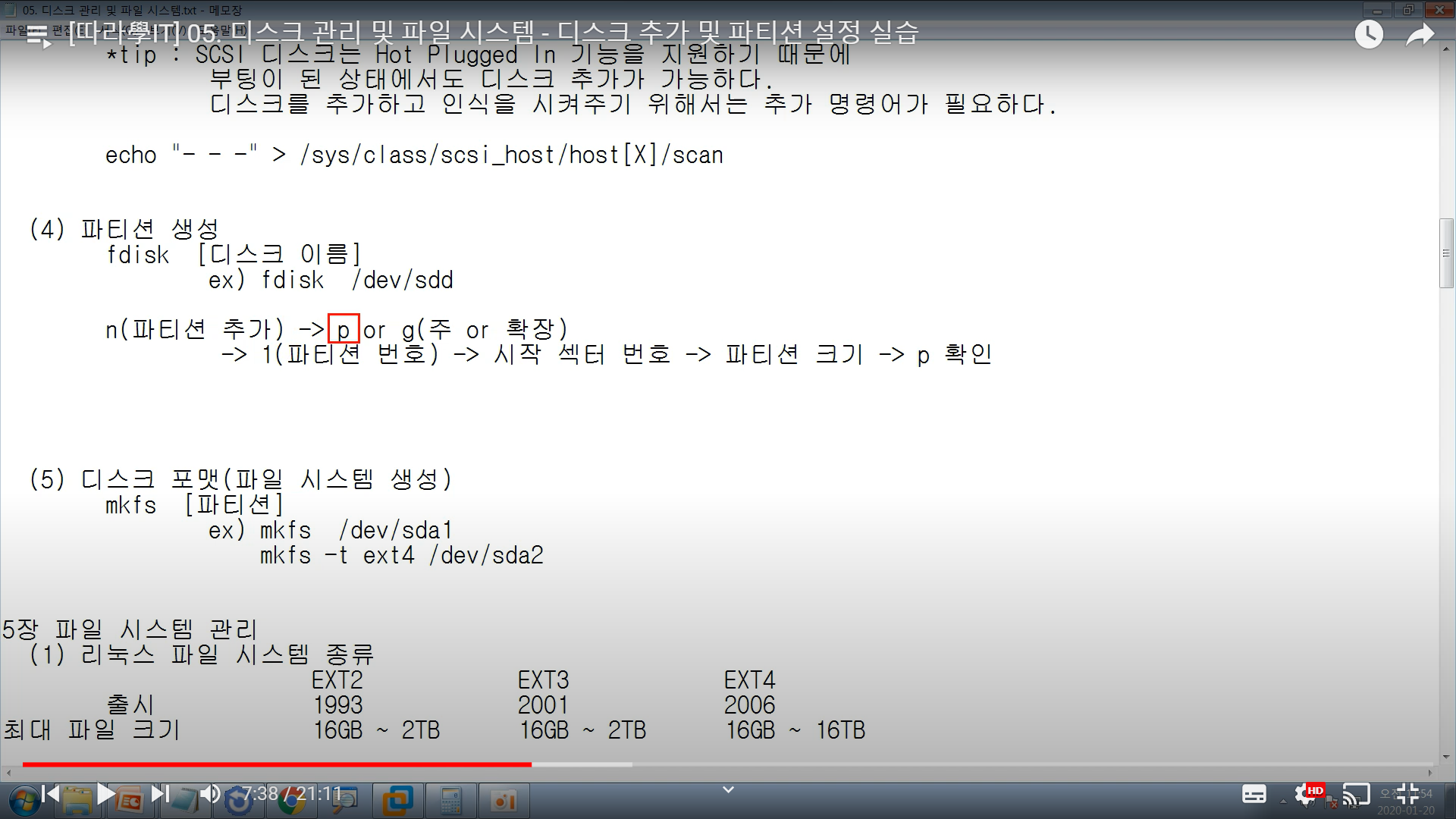
-🌟 삭제 d, 새로운 파티션 n , 리스트 목록 l ,
- 저장 w, q 종료 (저장 안하고 날라가니까 저장하고 종료!), p 지금까지 설정한 파티션 내용 보는 것
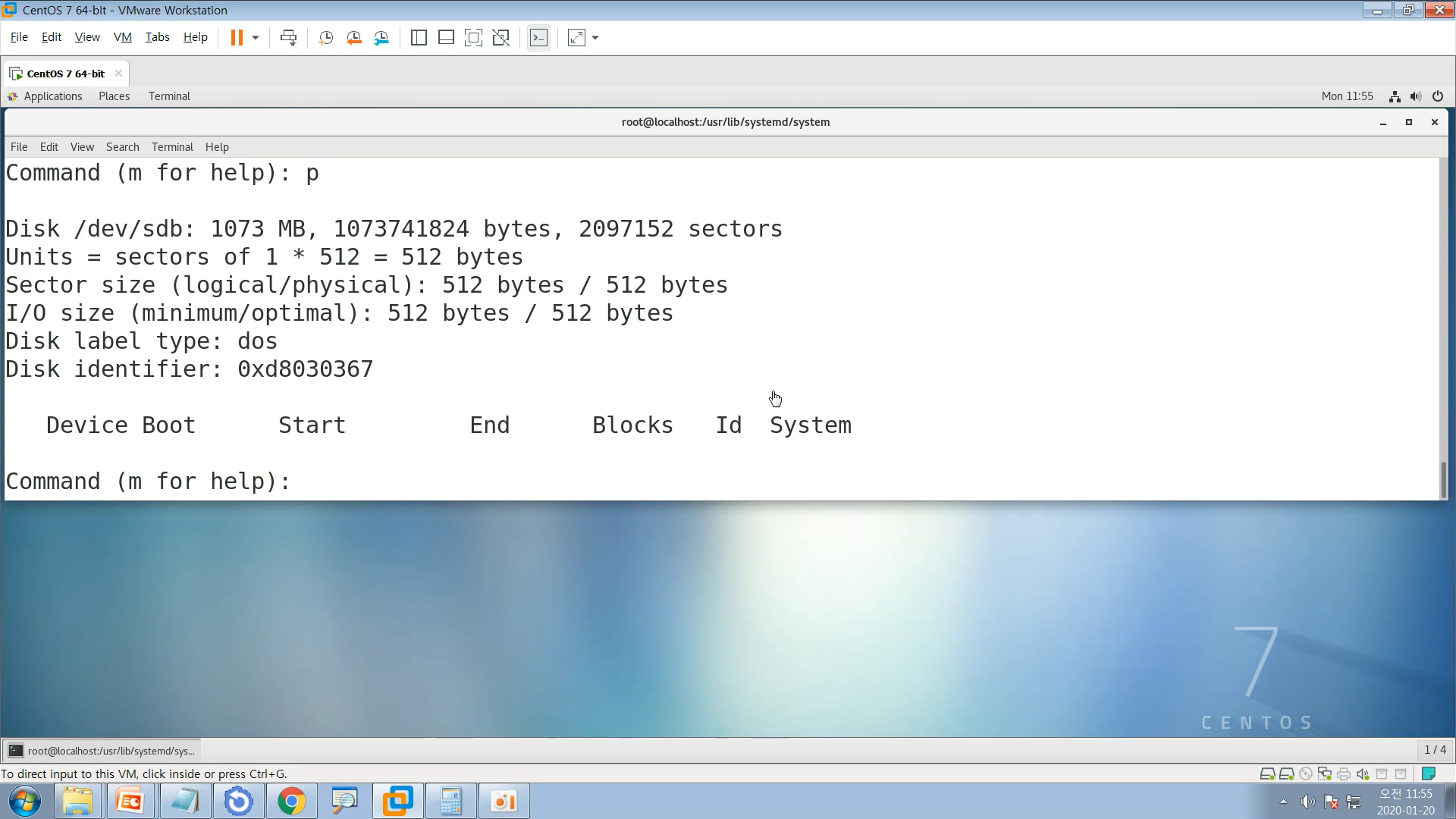
- 새로 뜬 게 없음.
- l에서 만들 수 있는 타입은 이렇게 볼 수 있다.
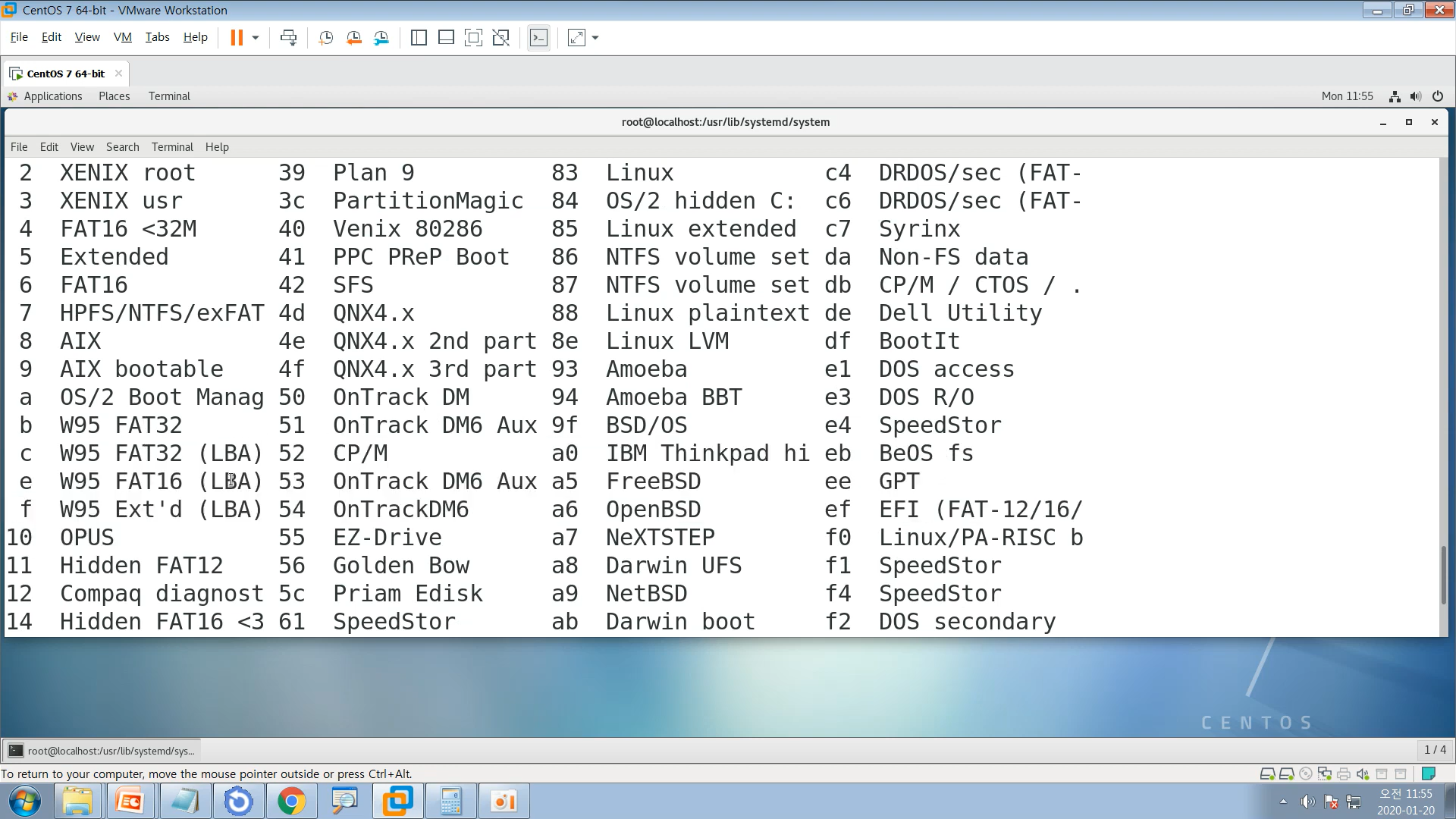
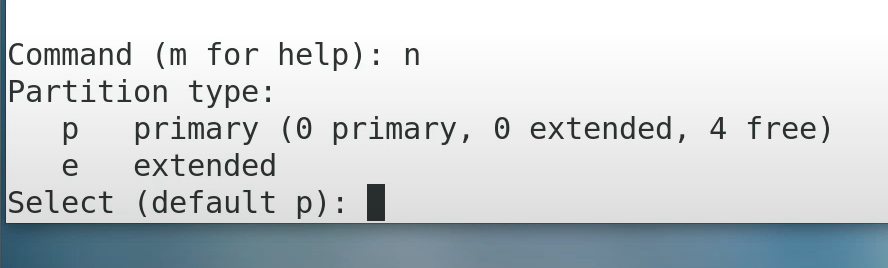
-
파티션 새로 생성하기 : primary, extended

-
MBR : 부팅장치인지 아닌지 찾는 것 (64바이트 파티션 저장 공간 / 하나당 16바이트 )
-
주 파티션은 총 4개만 만들 수 있음.
-
파티션을 좀 더 만들고 싶다? -> 100GB씩 열개로 쪼개 쓰고 싶다. -> 확장 파티션을 하나만들고, 디스크의 다른 공간에 저장하게 해줌.
-
4개 이상으로 하고 싶다. 주 파티션 3개, 확장 파티션 1개 -> 확장 파티션을 여러개로 나눠서 씀
- p
- 기본값은 1. (Enter치면 기본값 들어감)
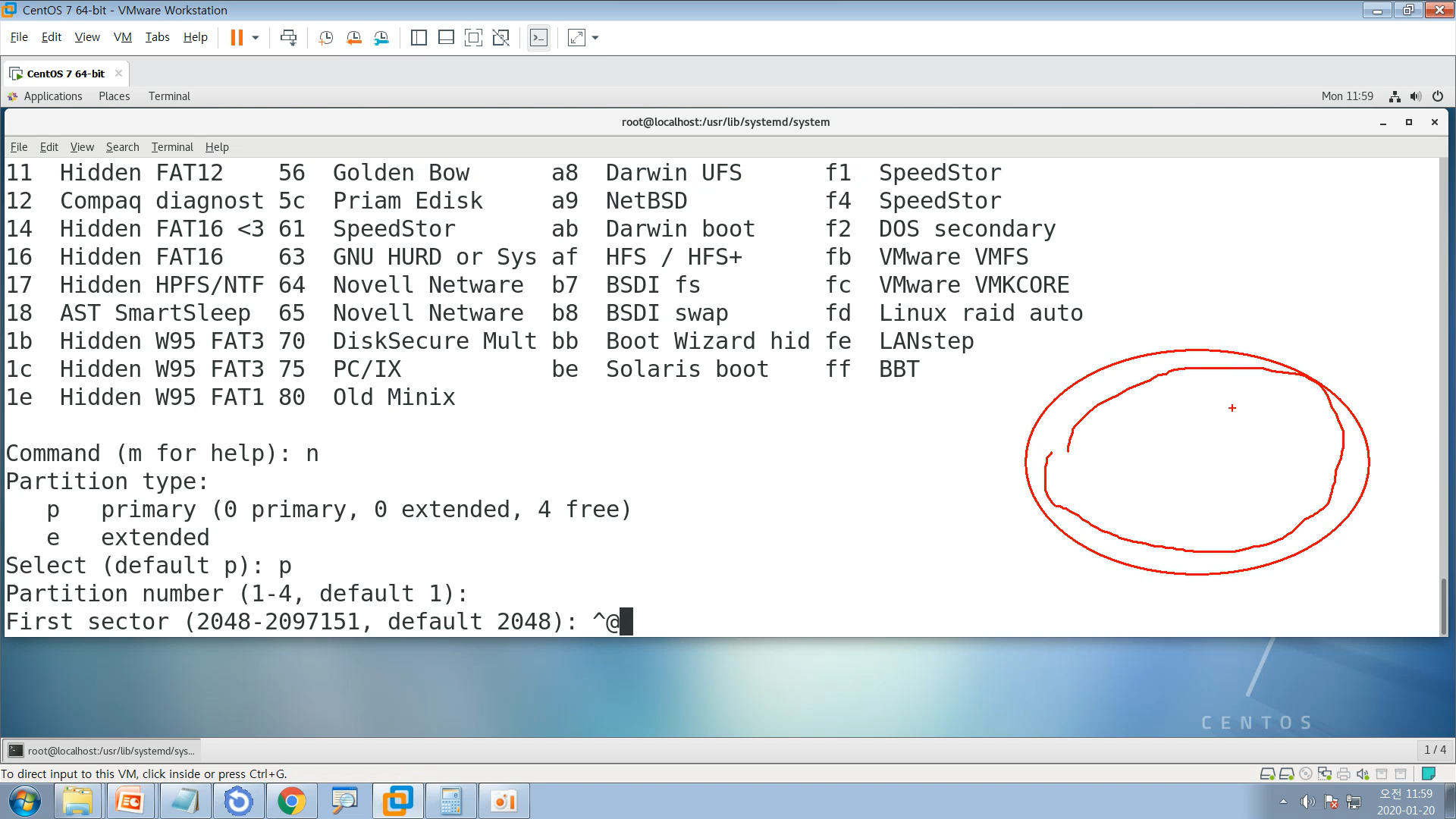
- 어디서부터 어디까지 쓸 것인지
- 첫 번째 파티션이니까. 2048부터. 엔터

- Last sector : 섹터 단위는(섹터 2개는 1MB * 100 = 100MB) 섹터 번호. :
+100M

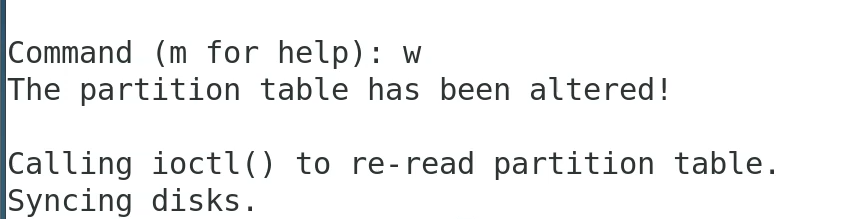
-
w 로 반드시 저장.
-
fdisk -l -> p로 확인했던 것처럼 정보 확인할 수 있다.
-
남아있는 추가 파티션 더 만든다고 하면, 🌟
fdisk /dev/sdb(장치 이름 주의)
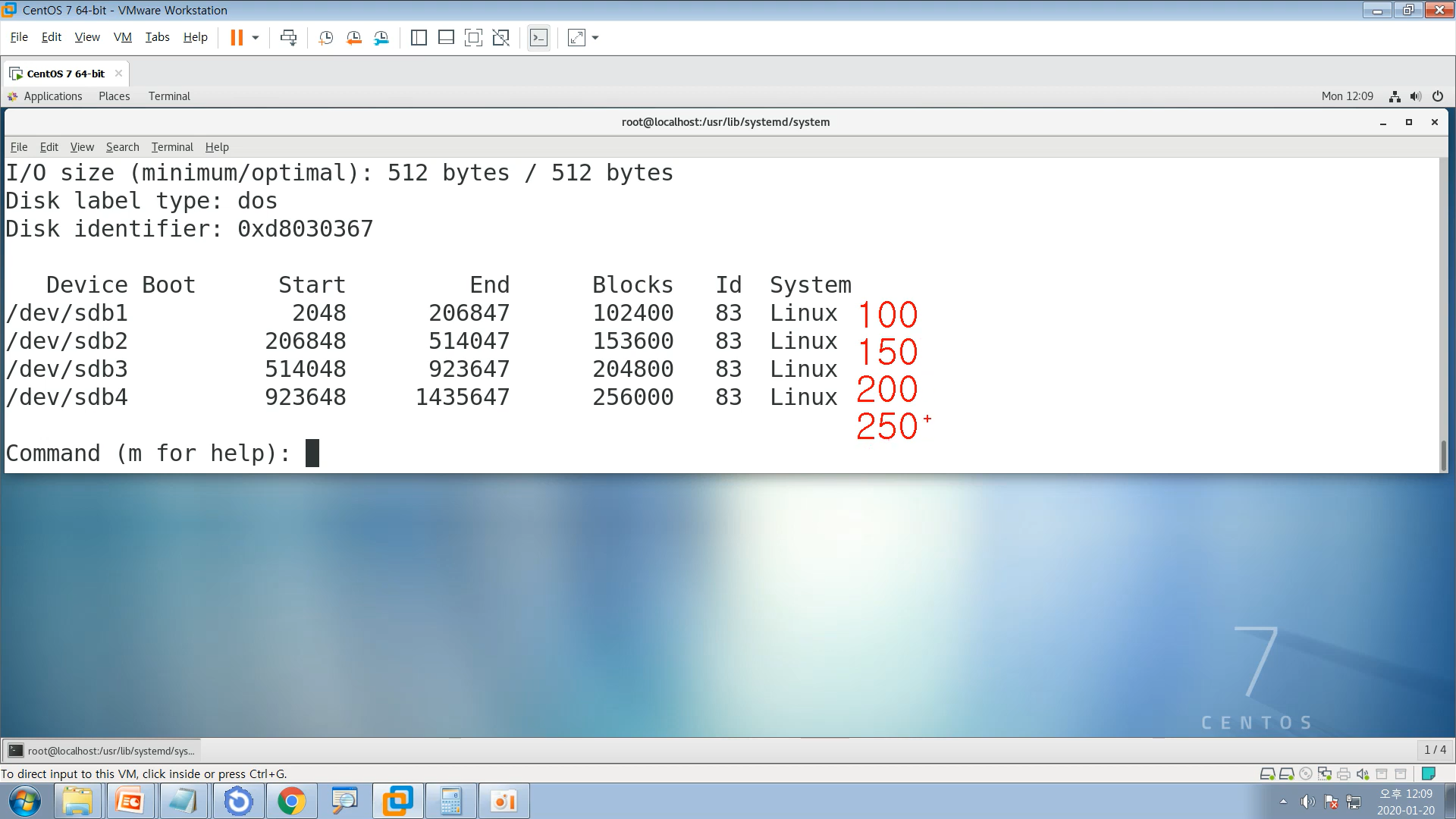
-
700MB 사용, 남아있는 300MB를 파티션으로 만들어서 사용하려고 하면..
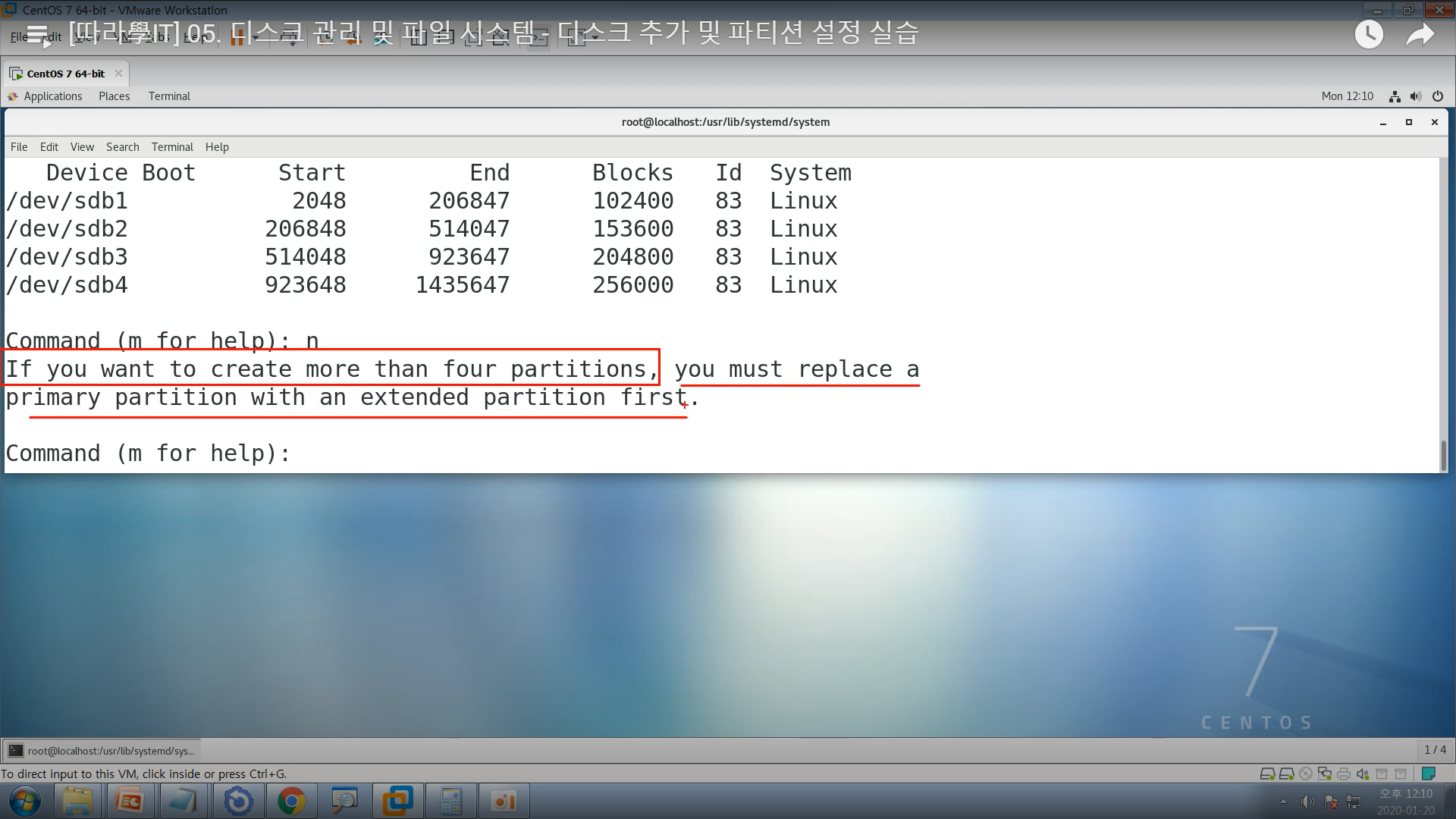
-
하나의 남아있는 주 파티션을 확장 파티션으로 하나 해라.
-
네 번째 파티션을 지우고,
-
n해서 e(extended)
-
250MB으로 생성하는 게 아니라, 전부다 확장파티션-> 바로 Enter
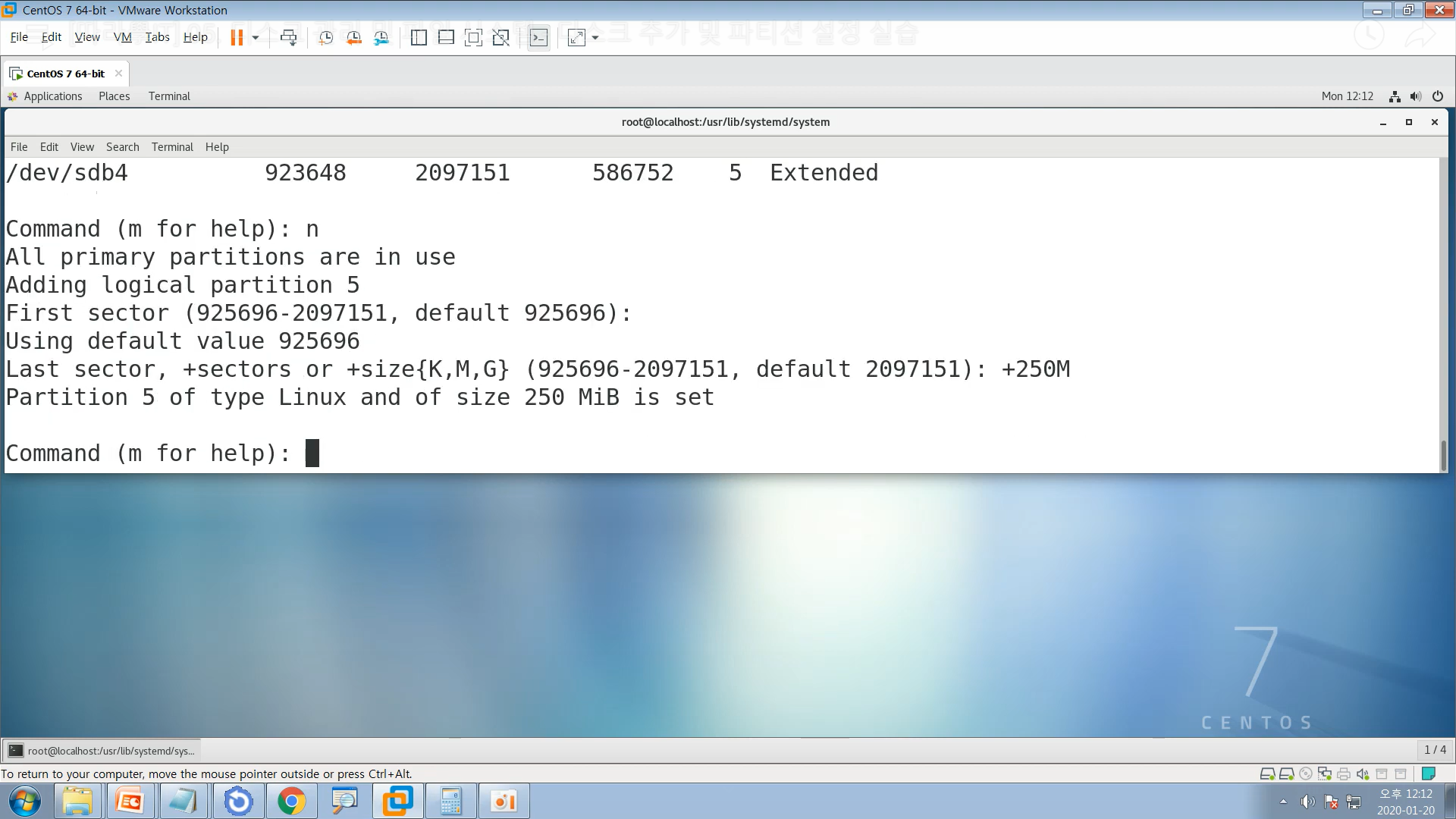
-
그 다음, 새로운 파티션을 추가해서, 여기서 용량을 지정하게 됨
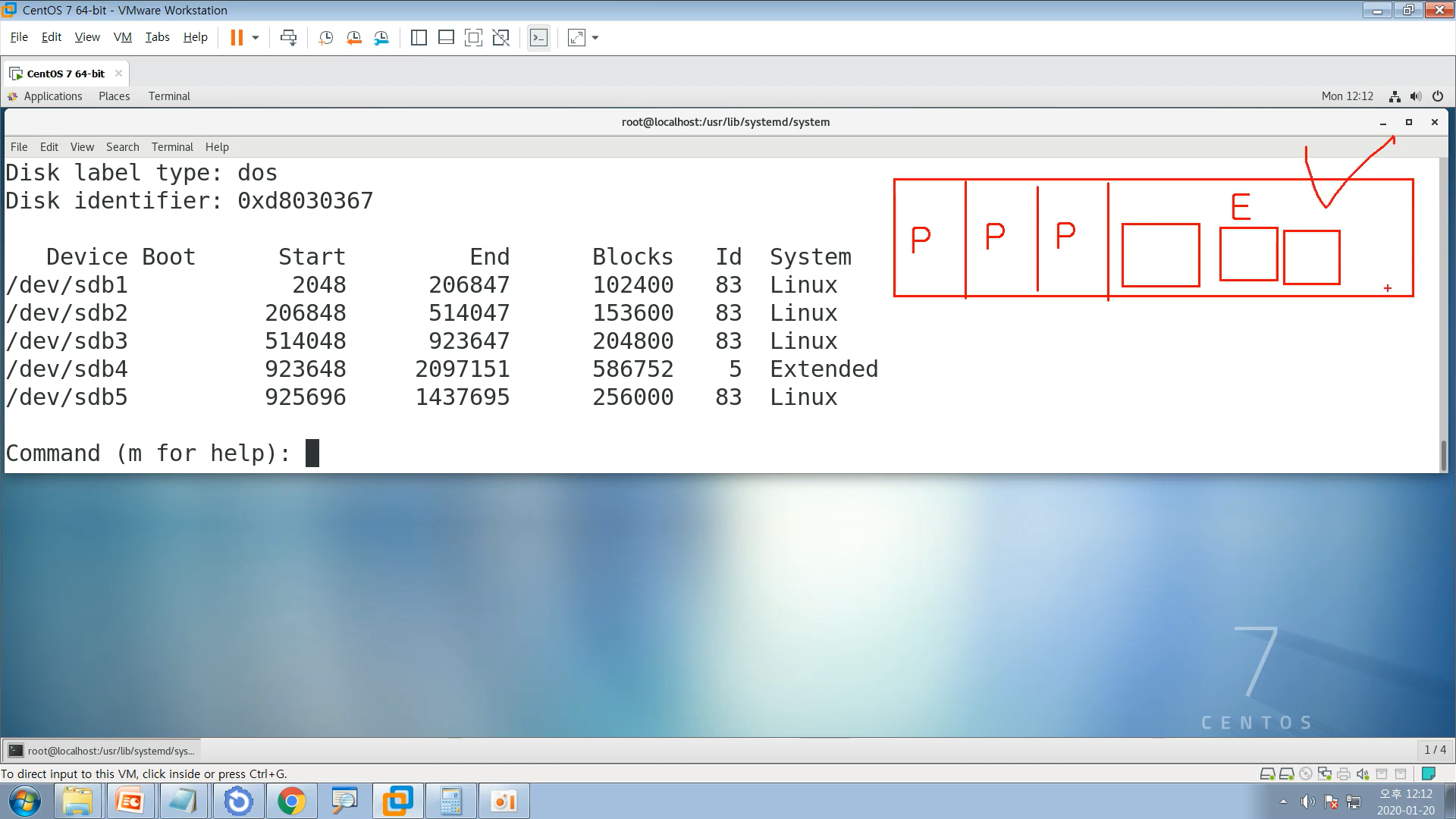
-
남은 용량은 얼마든지 더 생성해서 쓸 수 있다.
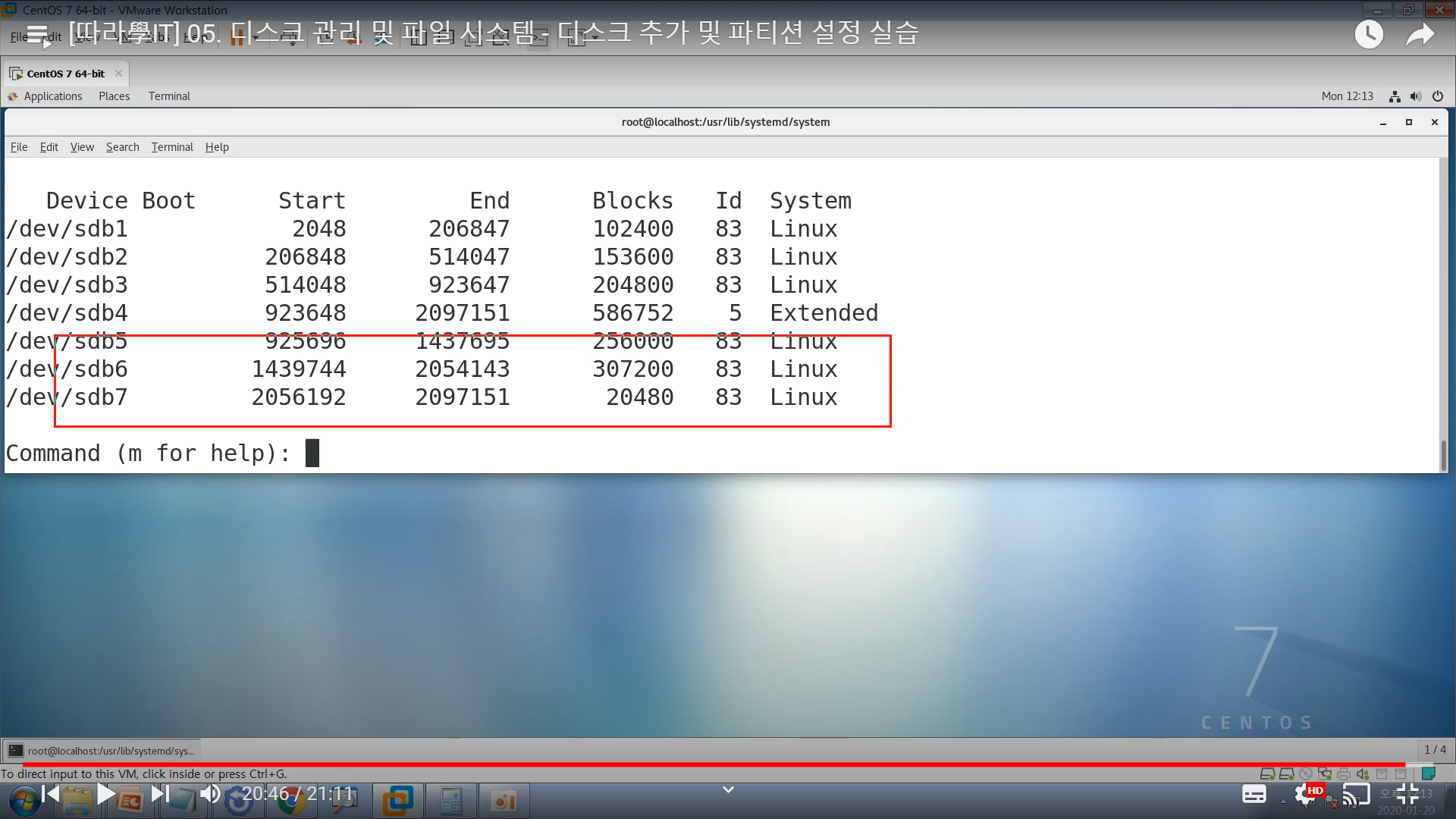
- 얘네들도 MBR의 64바이트에 저장되는 것이 아니라, 디스크의 다른 공간에 저장해서 파티션을 여러개 만들 수 있음.
- w로 저장하고 나가기!
